Casio ClassPad 330 PLUS Manuel d'utilisateur
Naviguer en ligne ou télécharger Manuel d'utilisateur pour Non Casio ClassPad 330 PLUS. Casio ClassPad 330 PLUS ClassPad Betriebssystem Version 3.10 Software Bedienungsanleitung Manuel d'utilisatio
- Page / 926
- Table des matières
- MARQUE LIVRES




- ClassPad 330 PLUS 1
- Kapitel 1 Einführung 2
- 20110401 10
- 1 Tastatur 16
- 2 Ikon-Leiste 16
- 3 Cursorwippe 16
- 4 Menüleiste 17
- 5 Symbolleiste 17
- 6 Software-Tastatur 17
- Register 17
- Seiteninhalt 18
- Einführung 19
- Kapitel 19
- Vorderseite 20
- Grundsätzlicher Aufbau 21
- Funktionen 25
- Anwendungsbereichen 30
- Menüleiste 32
- Verwendung des O-Menüs 33
- Verwendung des 34
- Verwendung der Optionsfelder 36
- Symbolleiste 37
- Zum Umschalten hier 37
- Liste der Optionen 37
- Statusleiste 38
- ClassPad 40
- Um die 2D-Tastatur 42
- Hier tippen 42
- „sin(“ ein 44
- Berechnungsterms 45
- Mitteilungsfeld 47
- Anfangs erscheint 57
- der Cursor hier 57
- Eingabefeld rechts von 57
- ∫ tippen Sie auf b 58
- ∫ tippen Sie auf a 58
- Variablentypen 60
- „NewFolder“ 62
- Regeln für Ordnernamen 63
- Regeln für Variablennamen 63
- Zuordnungstaste 64
- 2D-Software-Tastatur 64
- Öffnen des Variablenmanagers 70
- Variablenmanageranzeigen 71
- Aktueller Ordner 72
- Operationen auf dem ClassPad 75
- Variablenoperationen 76
- Variablen 81
- Operation auf dem ClassPad 83
- Variablentyp 84
- Ordner auswählen, in dem die 84
- Variable gespeichert ist 84
- Variablenname vorgeben 84
- Special-Register 89
- Finanzmathematik-Menü vor 94
- Hauptanwendungs-Menü 98
- Berechnungsergebnis 100
- Eingabe des Terms 100
- × sin(x) 101
- × sin(x), x) im natürlichen 101
- Hauptanwendungs-Menü aus 103
- 20060301 104
- 2-2 Grundrechenarten 105
- Verwendung der e-Taste 106
- Wichtig! 108
- Berechnungsmodi 110
- ⬔(2,45°)) ⬔(4,105) 111
- • Wenn der Ausdruck 112
- Scrollschaltfläche 113
- Scrollleiste 113
- Neuberechnet 114
- Nicht neu berechnet (da über 114
- 20070301 117
- • ^ und 119
- ⬔40° × 5⬔35° 121
- ⬔(8,40) × ⬔(5,35) 121
- 20090601 122
- mit n = r 127
- ∞, const, constn) 131
- 2006030120090601 132
- dtΓ(x) = 134
- Nutzung des Aktionsmenüs“ 135
- LIST-Daten enthält 136
- D[c]w 2 136
- Seite 2-6-6 138
- Zeile Spalte 140
- Sedezimal 147
- Rechenoperationen 148
- Bitweise Verknüpfungen 149
- 2-8 Nutzung des Aktionsmenüs 150
- Screenshot-Beispiele 151
- Anzeige des Aktionsmenüs 152
- 20101001 153
- • Der Datenumfang muss 2 160
- = 1 bis x =10 läuft 164
- = 1 bis x = 5 164
- = 0 bis x = 4 165
- = ‘Formelterm’) auf einem 165
- = 2 ist 165
- x < 3 gilt 166
- + 1 und x 167
- – 2)/(x + 1) 168
- 20110901 169
- 20110501 170
- = 3 or x > 2 195
- < 2 xor x < 3“ 195
- + 3 – 5x + 8y 196
- 20080201 198
- [Calculation] - [∫] antippen 216
- Menüs siehe Kapitel 6 228
- Ausdruck der linken Seite 229
- Ausdruck der rechten Seite 229
- 2007030120070301 231
- Versuchsergebnis 234
- Versuchsinformationen 234
- Hauptanwendung 239
- Programmausgabefenster 240
- Grafik- und Tabellen-Menü 241
- Grafikeditorfenster 242
- Grafikfenster 242
- Meldungsfeld 242
- Zeilennummern 242
- (4) Tippen Sie auf $ 250
- 3-2 Grafikfensteroperationen 253
- Koordinaten 257
- Grafikcontrollerpfeile 258
- Zoomen des Grafikfensters 259
- Ergebnis von Factor Zoom 261
- 3-3 Speicherfunktionen 264
- Vorgabe des Funktionstyps 265
- Abspeichern einer Funktion 266
- Formelterm enthält 269
- Linienstilbereich 271
- Kontrollkästchen 271
- (3) Tippen Sie auf $ 273
- AND Plot OR Plot 273
- Speicherfunktionen 273
- 3-4 Tabelle und Grafik 278
- Aktueller Funktionstyp 281
- Abhängigkeit von dem neuen 281
- Hinzugefügte Zeile 283
- Die neue Zeile enthält die 283
- Zeile der Wertetabelle 283
- Einstellungen 286
- 3-5 Modifizieren einer Grafik 293
- Beschreibung des Skizzenmenüs 299
- -Koordinate vorgeben 303
- 3-7 Verwendung von Trace 304
- Die hervorgehobenen 306
- Cursors in der Grafik 306
- Anhangs 309
- Ergebnis-Screenshot 317
- Untersuchungen zu 318
- Kegelschnitten 318
- Kegelschnitt-Editorfenster 319
- Kegelschnitt-Grafikfenster 319
- Winkelmodus Reeller Modus 322
- Geben Sie hier die 325
- Gleichung ein 325
- Zeichnen einer Parabel 326
- Zeichnen eines Kreises 329
- Zeichnen einer Ellipse 330
- Zeichnen einer Hyperbel 331
- Grafikkoordinaten 334
- Kegelschnittgrafik 335
- 3D-Grafikdarstellungen 340
- 3D-Grafikeditorfenster 341
- 3D-Grafikfenster 341
- Tippen Sie auf diese 343
- Schaltfläche: 343
- 5-3 Zeichnen einer 3D-Grafik 347
- : –180° < 348
- 3D-Grafikbeispiel 349
- gedrückt haben 351
- Manuelles Drehen der Grafik 353
- Die Meldung „z-Cal“ im 3D 356
- -Cal-Operation 356
- Gleichung gezeichnet 357
- Untersuchungen mit 358
- Zahlenfolgen 358
- Um dies auszuführen: 360
- Σdisplay - On/ Off 361
- Set Sequence - On/ Off 361
- Set Sequence - StepDisp 361
- Edit-Menü 362
- Graph-Menü 362
- Schaltflächen 363
- +1 = 2an+1, a1 = 1 368
- +1 = 3an –1 und dem 370
- + 2n – 1 im Bereich 371
- 6-4 Verwendung von LinkTrace 372
- 1 = 0,5 373
- 1Type a1] 373
- Statistische Schätz-, Test 374
- Öffnen des Statistik-Menüs 376
- Was ist eine Liste? 379
- Zeichenketteneingabe 382
- Zeilenindex, wo die Daten 382
- Falsch: {34,53,78,} 384
- Richtig: {34,53,78} 384
- Sortieren von Listendaten 386
- Verwendung des SetGraph-Menüs 388
- Schwarzes Quadrat 391
- MarkierungMarkierungsname 391
- Median-Box-Plot (MedBox) 393
- Häufigkeitspolygon (Broken) 395
- Operationen auf dem ClassPad 397
- Hinweis: 398
- • MSe = 400
- (yi – (a·xi+ b)) 400
- Zeichnen einer Med-Med-Grafik 401
- (yi – (a·xi 402
- + b·xi+ c)) 402
- Grafikfensters 411
- 0,1 0,2 0,4 0,7 0,8 0,9 1,0 414
- Residuen-Berechnung 416
- Beispiel 1: 1-Stichproben 419
- Zeit A1 113, 116 420
- Temperatur B1 420
- 139, 132 420
- Zeit A2 133, 131 126, 122 420
- Temperatur B2 420
- 7-9 Tests 422
- 1-Stichproben 423
- Z-Testgröße) 424
- 1-Proportion 426
- Z-Testgröße) (2.5457) 428
- -Test (Einfacher 429
- -Test, 1-Sample 429
- 2007030120090601 430
- 2-Stichproben 431
- -Test (Doppelter 431
- -Test, 2-Sample 431
- -Test, Korrelationsanalyse) 433
- 435
- GOF Test 436
- -Test (2-Sample 437
- -Test) zum Streuungsvergleich 437
- Y wirkenden Faktorstufen A 439
- 7-10 Vertrauensintervalle 442
- -Intervall (1-Sample 443
- -Intervall) 443
- -Intervall (2-Sample 444
- Lower = 445
- Upper = 445
- -Interval) 448
- 2008020120090601 454
- > 0) 455
- Kumulative Normalverteilung 456
- ⑀(-∞, x 457
- -Verteilung 458
- Kumulative Student’sche 459
- ⑀(-∞, t 461
- Kumulative 462
- Umkehrfunktion der 463
- Dichtefunktion einer 464
- Verteilung 466
- Kumulative Binomialverteilung 467
- Quantilberechnung für eine B( 468
- )-Verteilung 468
- Kumulative Poisson-Verteilung 470
- = p(1– p) 472
- Eingabewert 473
- Hypergeometrische Verteilung 475
- Untersuchungen im 479
- Geometrie-Menü 479
- Verwenden Sie diesen Bereich 482
- Figuren 482
- „Edit“-Menü 483
- „File“-Menü 483
- „Draw“-Menü 484
- „View“-Menü 484
- 8-2 Zeichnen von Figuren 486
- Plotten eines Punktes 488
- Zeichnen eines Strahls 490
- ) vom Hauptanwendungs- oder 494
- Mittelpunkt ......... A 496
- Punkt 1 .............. B 496
- Punkt 2 .............. C 496
- Punkt 1 ............A 497
- Punkt 2 ............B 497
- Punkt 3 ............C 497
- Ziehen und Ablegen 504
- Anzeige der Maße einer Figur 507
- Anzeige erstellt wurde 510
- Numerische 511
- Drehen eines Geradenstückes 520
- (General Transform) 522
- (a) Operationsbeispiel 526
- Ausführung von „General 527
- 8-3 Bearbeiten von Figuren 530
- Verwendung des Messfeldes 535
- Ein hervorgehobenes 540
- Kontrollkästchen zeigt an 540
- (Zwangsbedingung) 540
- Auswahl der Achseneinstellung 543
- Verwenden von „Zoom Box“ 544
- 8-5 Arbeiten mit Animationen 548
- Punkt A bewegt sich entlang 549
- Messfeld 554
- Geometriedatenfeld 556
- Geometriefenster 556
- Kopieren und Einfügen 560
- Dynamisch verknüpfte Daten 560
- Dateinamen 561
- Bearbeitungsfeld 561
- Ordneroperationen 564
- Warnung! 565
- Numerische Lösung 566
- Gleichungen 566
- Gleichung hier eingeben 567
- Variablenliste 567
- Convergence 568
- Fenster des Menüs zur numeri 568
- Grafik-Editorfenster 568
- E−13. Das ist die 570
- Nutzung des eActivity 572
- Öffnen des eActivity-Menüs 573
- Fenster des eActivity-Menüs 573
- Tippen Sie auf [Action] 575
- Führen Sie dies aus: 575
- 20111001 580
- Einfügen einer Textzeile 581
- Zeile 1: Eingegebener Term 584
- Zeile 2: Ergebnis 584
- Oder tippen 586
- Sie auf diese 586
- Grafikdatenfeld 588
- Anzeige passen 593
- Hilfefenster 594
- Anwendungsfenster 594
- y = 1.91x + 0.983 auf 598
- Expansions-Ikon 600
- Version 601
- Nutzung des 605
- Präsentations-Menüs 605
- Präsentationsmenü-Fenster 607
- Schaltfläche 612
- Diese Datei ist 612
- Schaltflächen für Scrollen 616
- Ziehgriff 619
- Bearbeitungswerkzeugplatte 619
- Schaltflächen für 619
- Scrollen der Seiten 619
- Bearbeitungsoperationen 620
- Eingefügter Text 621
- Beispiel für einen Pfeil 623
- Verwendung des Radiergummis 624
- Screenshot-Beispiel 626
- Eingefangene Bilddaten 626
- Vorsicht 627
- Programm-Menüs 628
- Öffnen des Programm-Menüs 629
- Programmlader-Fenster 629
- Programmeditor-Fenster 631
- Datei “CAUTION“ anzeigt 639
- Werte“ auf Seite 12-2-7 640
- Programms 646
- Operationen aus 648
- 12-4 Verwalten von Dateien 650
- Änderung des Dateityps 651
- Funktion geöffnet ist 651
- Parametervariable 653
- Referenz der Programmbefehle 656
- Programmierungs-Befehle 657
- InputFunc 660
- InputStr 660
- DispText 661
- PrintNatural 663
- Do~LpWhile 664
- For~To~(Step~)Next 665
- Goto~Lbl 665
- If~Then~ElseIf~Else~IfEnd 666
- Switch~Case~Default~SwitchEnd 669
- While~WhileEnd 670
- ClearSheet 670
- Grafikfensters liegen 671
- DrawGraph 672
- DrawShade 672
- GraphType 672
- GTSelOff 672
- SheetActive 676
- SheetName 676
- SmryTSelOn 676
- TangentLine 677
- Vertical 677
- ViewWindow 678
- DrawSeqCon, DrawSeqPlt 681
- DrawSeqEtrCon, DrawSeqEtrPlt 681
- SeqSelOff 681
- SeqSelOn 682
- ⋅x + d aus 683
- ⋅ln(x) aus 684
- MultiSortA 685
- MultiSortD 685
- OneVariable 685
- PowerReg 685
- QuartReg 686
- StatGraph 687
- StatGraphSel 687
- TwoVariable 687
- SetTVariable 693
- SetΣdisp 693
- Clear_a_z 693
- DelFolder 694
- GetFolder 694
- SetFolder 696
- UnlockFolder 696
- ChrToNum 696
- ExpToStr 697
- NumToChr 697
- NumToStr 697
- StrRotate 699
- StrShift 699
- CloseComPort38k 700
- GetVar38k 700
- OpenComPort38k 701
- Receive38k 701
- SendVar38k 701
- Programmen 702
- Anwendung der Tabellen 707
- Tabellenkalkulationsfenster 708
- Wählen Siediesen 709
- [File]-Menüeintrag: 709
- Wählen Sie diesen 710
- [Edit]-Menüeintrag: 710
- Tippen Sie auf 711
- Auswahl von Zellen 716
- Bearbeitungsmodusanzeige 718
- Eingabe einer Formel 721
- Eingabe einer Zellenreferenz 723
- Eingabe einer Konstanten 725
- „Fill Sequence“ 726
- Ausschneiden und Kopieren 728
- Paste (Einfügen) 728
- Bearbeitung des Zelleninhalts 729
- Auswahlgrenze 731
- Auswahlgrenze hier 732
- Auswahlgrenze (Cursor auf 732
- C2 gehalten) 732
- Grafikdaten 733
- Anwendungs-Menüs“ 735
- Search-Dialogfeld 743
- Suchbeispiele 744
- Tabellenkalkulations 748
- Datenstreifen 748
- mean (Mittelwert) 763
- median (Median, Zentralwert) 763
- mode (Modalwert) 764
- (erstes Quartil) 764
- (drittes Quartil) 765
- percentile (Perzentil) 765
- Text- und Berechnungsdatentyp 772
- Textausrichtung 773
- Zahlenformat 773
- 13-9 Grafische Darstellung 777
- Grafische Darstellung 778
- [Graph] - [Box Whisker] ( 784
- ' tippen 793
- Anwendung des Menüs der 798
- Differenzialgleichungsgrafik 798
- Winkeleinheit Reeller Modus 806
- Richtungsfelds 807
- [Edit] - [Redraw] 808
- Window-Register 820
- Variablenzuordnung 820
- Solutions-Register 821
- Vergrößern 822
- Verschieben 822
- Feldaus 822
- Verkleinern 822
- Starten einer Feldabtastung 826
- Anwendung des Menüs 832
- Finanzmathematik 833
- Edit-Menü 834
- Calculations-Menü 834
- [Help]-Register 838
- [Format]-Register 838
- Statusleiste 839
- Beispiel 1 840
- Beispiel 2 841
- Beispiel 3 844
- { } 845
- Investitionsrechnung) 846
- Berechnungsformeln 849
- Beispiel 1 (Zinseszins) 851
- Beispiel 2 (Amortisation) 852
- 15-6 Zinssatz-Umrechnung 854
- Beispiel 856
- (Datumsberechnung) 857
- Obligationen, …) 864
- Emissionsdatum 867
- Tilgungstermin (d2) 867
- Jahresrendite [YLD] 868
- 15-11 Kostendeckungspunkt 869
- 15-12 Gesicherter Gewinn 872
- – VC – FC 873
- 15-14 Finanzstruktur-Risiko 874
- – VC – FC – ITR 875
- 15-16 Mengenumrechnung 876
- = PRC × QT 877
- = VCU × QT 877
- Konfigurieren der 879
- Systemeinstellungen 879
- Öffnen des System-Menüs 880
- Systemmenü-Fenster 880
- Speicherverwendungsfenster 882
- (der Schriftart) 888
- komplexe Zahlen 892
- Funktionen auf Gerätetasten 893
- 1 Zeichencodetabelle 896
- 2002080120110401 897
- 2 Systemvariablentabelle 900
- 5 Fehlermeldungstabelle 918
- Fehlermeldungstabelle 919
- März 2007 924
- SA1110-B 926
Résumé du contenu
ClassPad 330 PLUSClassPad Betriebssystem, Version 3.10SoftwareBedienungsanleitungInternet-Adresse der CASIO Schulungs-Websitehttp://edu.casio.comInter
20110401Verschieben von Informationen zwischen dem eActivity-Menü und anderen Anwendungs-Menüs ...
20060301• Die grundlegende Operation im Hauptanwendungs-Menü besteht in der Eingabe eines Berechnungstermes in den Arbeitsbereich und das Drücken von
20060301Unter-Menüs und Schaltflächen des Hauptanwendungs-MenüsDieser Abschnitt erläutert die Operationen, die Sie unter Verwendung der Unter-Menüs un
20060301Verwendung der Modi im Hauptanwendungs-MenüDas Hauptanwendungs-Menü weist eine Anzahl unterschiedlicher Modi auf, die festlegen, wie die Berec
20060301Zugriff auf die Anwendungsfenster des ClassPad vom Hauptanwendungs-Menü ausFalls Sie die Abwärtspfeil-Schaltfläche in der Symbolleiste antippe
20060301Zugriff auf das Fenster des Hauptanwendungs-Menüs von einem anderen Anwendungs-Menü des ClassPad ausManche Anwendungen des ClassPad erlauben I
200603012-2-1Grundrechenarten2-2 GrundrechenartenDieser Abschnitt erläutert die Ausführung grundlegender mathematischer Operationen im Hauptanwendungs
20060301Verwendung der e-TasteVerwenden Sie die e-Taste für die Eingabe von Exponenten. Sie können Exponenten auch unter Verwendung der E-Taste auf de
20060301Tipp• Die „ans“-Variable ist eine Systemvariable. Zu Einzelheiten über die Systemvariablen siehe „1-7 Variablentypen und Ordnerstruktur“. • Da
20110401Tipp• Der Text des Fehlermeldungs-Dialogfeldes hängt von der Art des aufgetretenen Fehlers ab. Zu Einzelheiten siehe „Fehlermeldungstabelle“ a
20060301Berechnungsprioritäten (Vorrangregeln)Ihr ClassPad führt die Berechnungen automatisch mit folgenden Vorrangregeln aus.1 Befehle mit Klammern (
20110401 12-3 Fehlerbeseitigung in einem Programm ... 12-3-1Fehlerbeseitigung nach dem Erscheinen einer Fe
20060301BerechnungsmodiDas Hauptanwendungs-Menü hat eine Anzahl unterschiedlicher Modi, so wie es unter „Verwendung der Modi im Hauptanwendungs-Menü“
20110401Beispiel 1: Tippen auf u, wenn der ClassPad für die Anzeige im Standardmodus (Normal 1) konfiguriert istBerechnungsterm Operationen auf dem Cl
20110401Tipp• Als Imgainäreinheit kann „ i “ oder „ j “ gewählt werden. Siehe hierzu „Festlegung der Imaginäreinheit für komplexe Zahlen“ auf Seite 1
200603012-3 Verwendung des zurückliegenden BerechnungsverlaufsDer Berechnungsverlauf im Arbeitsbereich des Hauptanwendungs-Menüs kann bis zu 30 Paare
20060301Neuberechnung eines EingabetermsSie können einen Eingabeterm im Berechnungsablaufspeicher bearbeiten und danach den sich ergebenden Term erneu
20060301Beispiel 2: Umzuschalten ist vom Standardmodus in den Dezimalmodus (Seite 2-2-6). Anschließend ist der Term neu zu berechnen. u Operationen a
20060301Löschen eines Teils des Inhalts des Berechnungsverlaufs Sie können den folgenden Vorgang verwenden, um eine individuelle Zwei-Zeilen-Eingabe/E
200603012-4-1Berechnungen mit vorinstallierten Funktionen2-4 Berechnungen mit vorinstallierten FunktionenDieser Abschnitt erläutert, wie Sie Berechnu
200603012-4-2Berechnungen mit vorinstallierten Funktionenk Trigonometrische Funktionen (sin, cos, tan) und Arkusfunktionen (sin–1, cos–1, tan–1)Die vi
20060301k Logarithmische Funktionen (log, ln) und Exponentialfunktionen (e, ^, k )ProblemstellungVerwenden Sie diese Tastatur:Operationmth abc cat
20110401Verwendung des Befehls „Fill Sequence“ ...13-4-9Ausschneiden und Kopieren ...
200603012-4-4Berechnungen mit vorinstallierten Funktionenk Hyperbolische Funktionen (sinh, cosh, tanh) und Areafunktionen (sinh–1, cosh–1, tanh–1)Prob
201104012-4-5Berechnungen mit vorinstallierten Funktionenk Andere Funktionen (%, , x2, x–1, x!, abs, ⬔, signum, int, frac, intg, fRound, sRound)Probl
200603012-4-6Berechnungen mit vorinstallierten FunktionenProblemstellungVerwenden Sie diese Tastatur:Operationmth abc cat 2DWelches Vorzeichen weist–3
200603012-4-7Berechnungen mit vorinstallierten Funktionenu „rand“-Funktion• Die „rand“-Funktion generiert (Pseudo-)Zufallszahlen. Falls Sie kein Argum
200603012-4-8Berechnungen mit vorinstallierten FunktionenFunktion:• Weglassen eines Wertes für „n“ (oder Vorgeben von 1 für „n“) ergibt die generiert
200603012-4-9Berechnungen mit vorinstallierten Funktionen20090601Führen Sie die dreimal die gleiche Münzwurfsequenz wie oben beschrieben aus und zeige
200603012-4-10Berechnungen mit vorinstallierten Funktionen20090601Funktion:• Die erste obige Syntax ergibt den größten gemeinsamen Teiler für zwei bis
200603012-4-11Berechnungen mit vorinstallierten Funktionen20090601Beschreibung:• Exp-1 und Exp-2 sowie alle Elemente von List-1 und List-2 müssen Ganz
200603012-4-12Berechnungen mit vorinstallierten Funktionen20090601k Bedingungsentscheidung (judge, piecewise)u „judge“-FunktionDie „judge“-Funktion er
200603012-4-13Berechnungen mit vorinstallierten Funktionen20090601k Winkelsymbol (∠)Verwenden Sie dieses Symbol (Winkelsymbol, Versor), um die Koordin
2011040112Inhalt 14-3 Graphische Darstellung einer Differenzialgleichung zweiter Ordnung ...
200603012-4-14Berechnungen mit vorinstallierten Funktionen20090601k Gleichungssymbol und Ungleichungssymbole (=, ≠, <, >, <, >)Sie können
200603012-4-15Berechnungen mit vorinstallierten Funktionen20090601k Vom ClassPad unterstützte Ergebnisanzeigen (TRUE, FALSE, Undefined, No Solution, ∞
20060301200906012-4-16Berechnungen mit vorinstallierten Funktionenk Dirac-Delta-Distribution„delta“ bezeichnet die Dirac-Delta-Distribution. Die Delta
20060301200906012-4-17Berechnungen mit vorinstallierten Funktionenk Heaviside-Sprungfunktion„heaviside“ ist der Befehl für die Heaviside-Funktion, wel
20110901k Gamma-FunktionDie Gamma-Funktion heißt am ClassPad „gamma“.Für eine Ganzzahl n wird Gamma wie nachstehend evaluiert.Gamma ist für alle reell
200603012-5-1Listenberechnungen/Listenarithmetik2-5 Listenberechnungen/ListenarithmetikDieser Abschnitt beschreibt, wie Sie Daten unter Verwendung des
20060301k Operationen mit den Elementen einer LIST-VariablenSie können den Wert eines beliebigen Elements einer LIST-Variablen aufrufen. Wenn zum Beis
20060301Verwendung einer Liste für einer BerechnungSie können arithmetische Operationen zwischen zwei Listen, zwischen einer Liste und einem numerisch
20060301Verwendung einer Liste für die Zuordnung verschiedener Werte zu vielfachen VariablenVerwenden Sie die Prozedur dieses Abschnitts, wenn Sie ein
200603012-6 Matrizen- und VektorrechnungDieser Abschnitt erläutert, wie Sie Matrizen im Hauptanwendungs-Menü erstellen und wie Sie die elementare Matr
2011040113Inhalt 15-5 Tilgungsberechnungen (Amortisation) ... 15-5-1Eingabefelder für die Tilgungsberechnung
20060301k Operationen mit den Elementen einer Matrix-VariablenSie können den Wert eines beliebigen Elements einer MATRIX-Variablen aufrufen. Wenn zum
200603012-6-3Matrizen- und Vektorrechnung 6 (Fügt eine Spalte zur Matrix hinzu) d 7 (Fügt eine Zeile
20060301Tipp• In Schritt (1) des obigen Vorganges hatten wir Zeilen und Spalten hinzugefügt, wenn diese erforderlich waren. Ein anderes Verfahren mit
20060301 (3) Tippen Sie auf 8 und geben Sie danach die Werte für die zweite Matrix ein.2-6-5Matrizen- und VektorrechnungBeispiel 3: Die Matrix 1 2
200603012-6-6Matrizen- und VektorrechnungTipp• Sie können die Matrizenrechnung auch unter Verwendung der Befehle der [Matrix-Calculation]-Gruppe des [
200603012-7 Vorgabe eines ZahlensystemsWenn Sie die Hauptanwendung verwenden, können Sie eine standardmäßige Zahlenbasis vorgeben (binär, oktal, dezi
20060301• Folgendes sind die Berechnungsbereiche der einzelnen Zahlensysteme.Binärwerte: Positiv: 0 x 01111111111111111111111111111111 Negativ: 100
20060301Wahl eines ZahlensystemsDie Festlegung eines standardmäßigen Zahlensystems in der Hauptanwendung wirkt sich für die gegenwärtige Zeile (Term/R
20060301• Wann immer Sie einen Wert in eine Zeile setzen, wo das Zahlensystem vorgegeben ist, wird der eingegebene Wert automatisch gemäß dem vorgegeb
20060301Bitweise VerknüpfungenDie nachstehend aufgeführten logischen Operatoren können für Berechnung eingesetzt werden. OperatorBeschreibungand Erbri
2011040114InhaltKapitel 16 Konfigurieren der Systemeinstellungen 16-1 Übersicht über die Systemeinstellungen ...
200603012-8-1Nutzung des Aktionsmenüs2-8 Nutzung des AktionsmenüsDas [Action]-Menü hilft in Ihnen in einfacher Weise, die Expansionsfunktionen, die Di
200603012-8-2Nutzung des AktionsmenüsScreenshot-BeispieleDie nachfolgenden Screenshots zeigen Beispiele, wie die ein- und ausgegebenen Terme auf dem D
20101001Anzeige des AktionsmenüsTippen Sie in der Menüleiste auf [Action], um das Menüfenster mit den nachfolgend gezeigten Untermenüs anzuzeigen.2-8-
20101001Menüeintrag: [Action][Transformation][simplify]u expand (Zerlegung eines Terms in einzelne Summanden)Funktion: Expandiert einen Term.Syntax: e
200603012-8-5Nutzung des Aktionsmenüsu rFactor (Zerlegung in Linearfaktoren)Funktion: Ergibt die Faktoren eines Terms bis hin zu dessen Wurzeln, sofer
20060301u trigToExp (Umformung von trigonometrischer oder hyperbolischer in expo-nentielle Darstellung)Funktion: Transformiert eine trigonometrische
200603012-8-7Nutzung des Aktionsmenüsu propFrac (Zerlegung in einen echten Bruch und ganzzahligen Anteil) Funktion: Zerlegt eine Dezimalzahl oder ein
20101001Verwendung des Advanced-Untermenüs (Weiterführendes Untermenü)u solve (Gleichungs-/Ungleichungs-Lösebefehl)Informationen über solve finden Sie
20060301Der ClassPad unterstützt die Transformation der folgenden Funktionen:sin(x), cos(x), sinh(x), cosh(x), xn, x, ex, heaviside(x), delta(x), de
20060301Die Werte von a und b sind durch das Wissenschaftsgebiet bestimmt, in dem die Fourier-Transformation zur Anwendung kommen soll. Dazu dient der
2006030100-1-1Über diese BedienungsanleitungÜber diese BedienungsanleitungDieser Abschnitt erläutert die Symbole, die in dieser Bedienungsanleitung fü
200603012-8-11Nutzung des Aktionsmenüsu FFT, IFFT (Schnelle Fourier-Transformation, inverse schnelle Fourier-Transformation)Funktion: „FFT“ ist der Be
201010012-8-12Nutzung des AktionsmenüsEs sind eine ganze Reihe von Varianten der schnellen Fouriertransformation in Gebrauch. Mit den Parametern (a,
200603012-8-13Nutzung des Aktionsmenüsu diff (Ableitungsbefehl)Funktion: Berechnet die Ableitung eines Terms hinsichtlich einer bestimmten Variablen.
200603012-8-14Nutzung des Aktionsmenüsu ∫ (Integrationsbefehl)Funktion: Berechnet das Integral für einen Term bezüglich einer bestimmten Variablen. Sy
200603012-8-15Nutzung des Aktionsmenüsu lim (Grenzwertbefehl)Funktion: Bestimmt den Grenzwert eines Terms.Syntax: lim (Exp/List, Variable, Punkt [,Ric
20060301 u arcLen (Bogenlänge)Funktion: Berechnet mithilfe des Formelterms die Bogenlänge einer Kurve von einem Anfangswert bis zu einem Endwert bezüg
20060301 u fMin (Minimumbefehl für eine Funktion)Funktion: Liefert den Minimumpunkt einer Funktion in einem bestimmten Intervall. Syntax: fMin(Exp[,Va
200603012-8-18Nutzung des Aktionsmenüsu fMax (Maximumbefehl für eine Funktion) Funktion: Liefert den Maximalpunkt einer Funktion in einem bestimmten I
20110501u lcm (kleinstes gemeinsames Vielfaches)Funktion: Liefert das kleinste gemeinsame Vielfache von zwei Termen.Syntax: lcm (Exp/List-1, Exp/List-
201109012-8-20Nutzung des Aktionsmenüsu conjg (konjugiert komplexe Zahl) Funktion: Liefert die konjugierte komplexe Zahl.Syntax: conjg (Exp/Eq/List/Ma
201104010-1-2Über diese BedienungsanleitungOn-Screen-Tasten, Menüs und andere Steuerelemente4 Menüleiste 5 Symbolleiste6 Software-Tastatur Register4 M
201105012-8-21Nutzung des AktionsmenüsBeispiel: Die komplexe Zahl 1 + i ist in die Polarkoordinaten-Darstellung zu transformieren Menüeintrag: [Actio
200603012-8-22Nutzung des Aktionsmenüsu seq (Zahlenfolge-Befehl) Funktion: Generiert eine Liste in Abhängigkeit von einem numerischen Folgenterm. Synt
200603012-8-23Nutzung des Aktionsmenüsu subList (Teilliste)Funktion: Extrahiert einen bestimmten Abschnitt einer Liste in eine neue Liste. Syntax: sub
20101001u sortD (Abwärtssortierung)Funktion: Sortiert die Elemente der Liste in abfallender Reihenfolge.Syntax: sortD (List [ ) ]Beispiel: Die Elemen
20060301u min (Minimalwert oder Minimalwerteliste) Funktion: Liefert den Minimalwert eines Terms oder der Elemente in einer Liste. Syntax: min (Exp/Li
20060301Beispiel: Zu bestimmen ist der Mittelwert der Elemente in der Liste {1, 2, 3}, deren Häufigkeiten {3, 2, 1} betragenMenüeintrag: [Action][List
201010012-8-27Nutzung des Aktionsmenüsu Q1 (erstes Quartil)Funktion: Liefert das erste Quartil der Elemente in einer Liste.Syntax: Q1 (List-1[, List-
20060301u variance (Stichproben-Streuung) Funktion: Liefert die Stichproben-Streuung der Elemente in einer Liste. Syntax: variance (List [ ) ]Beispie
200603012-8-29Nutzung des Aktionsmenüsu percent (Prozentliste) Funktion: Liefert den Prozentsatz jedes Elements in einer Liste, dessen Summe als 100%
200603012-8-30Nutzung des Aktionsmenüsu sequence (Polynombefehl bei Zahlenpaarvorgabe)Funktion: Liefert ein Polynom des niedrigsten Grades, das der du
200603010-1-3Über diese Bedienungsanleitung5 SymbolleisteDie Betätigungen der Schaltflächen der Symbolleiste sind durch Abbildungen dargestellt, die w
201010012-8-31Nutzung des AktionsmenüsVerwendung des Untermenüs zur MatrizenerstellungDas [Matrix-Create]-Untermenü enthält die Befehle für die Erstel
200603012-8-32Nutzung des Aktionsmenüsu fill (Matrixelemente vorgeben oder überschreiben)Funktion: Erstellt eine Matrix mit einer vorzugebenden Anzahl
20101001u matToList (Transformationsbefehl zur Listenerstellung)Funktion: Transformiert eine bestimmte Spalte einer Matrix in eine Liste.Syntax: matTo
20060301u norm (Frobenius-Norm)Funktion: Liefert die Frobenius-Norm der Matrix. Syntax: norm (Mat [ ) ]Beispiel: Zu bestimmen ist die Frobenius-Norm d
200603012-8-35Nutzung des Aktionsmenüsu eigVc (Eigenvektoren) Funktion: Liefert eine Matrix, in welcher die Spalten die normierten Eigenvektoren einer
200603012-8-36Nutzung des Aktionsmenüsu QR (QR-Zerlegung in eine unitäre und eine Dreiecksmatrix) Funktion: Liefert die QR-Zerlegung einer quadratisch
200603012-8-37Nutzung des Aktionsmenüsu mRowAdd (skalare Multiplikation einer Zeile mit anschließender Zeilenaddition)Funktion: Multipliziert die Elem
201010012-8-38Nutzung des Aktionsmenüsu colNorm (Spaltensummennorm)Funktion: Berechnet die Summe der Beträge der Elemente einer jeden Spalte einer Mat
20060301u augment (Erweitern durch Anfügen)Funktion: Liefert einen vergrößerten Vektor [Mat-1 Mat-2].Syntax: augment (Mat-1, Mat-2 [ ) ]Beispiel: Zu v
20060301u angle (Winkel) Funktion: Liefert den von zwei Vektoren gebildeten Winkel.Syntax: angle (Mat-1, Mat-2 [ ) ]• Dieser Befehl kann nur mit einer
20070301Einführung1-1 Grundsätzlicher Aufbau und Bedienelemente1-2 Ein- und Ausschalten der Stromversorgung1-3 Verwendung der Ikon-Leiste1-4 Vorin
20060301u toRect (Koordinatentransformation in kartesische Koordinaten)Funktion: Liefert eine entsprechende kartesische Darstellung [x y] oder [x y z]
20101001u toCyl (Koordinatentransformation in Zylinderkoordinaten) Funktion: Liefert eine äquivalente Zylinderkoordinatendarstellung [ r ∠θ z ].Synta
200603012-8-43Nutzung des Aktionsmenüsu solve (Gleichungs-/Ungleichungs-Lösebefehl) Funktion: Liefert die Lösung einer Gleichung oder Ungleichung.Synt
200603012-8-44Nutzung des AktionsmenüsHinweisAls Lösung ermittelt die Solve-Funktion einen Ausdruck oder Wert für den als ihr Argument eingegebenen Au
200603012-8-45Nutzung des Aktionsmenüsu exchange (Vertauschungs-Befehl)Funktion: Tauscht die Terme der rechten und der linken Seite einer Gleichung od
200603012-8-46Nutzung des Aktionsmenüsu getLeft (linke-Seite-Befehl) Funktion: Extrahiert die Terme der linken Seite einer Gleichung oder Ungleichung.
201010012-8-47Nutzung des AktionsmenüsVerwendung des AssistentenuntermenüsDas [Assistant]-Untermenü enthält die Befehle für den Assistentenmodus. • Be
201010012-8-48Nutzung des Aktionsmenüsu Clear_a_z (Einzelbuchstaben-Variablennamen löschen)Funktion: Löscht alle Einzelbuchstaben-Variablennamen (a-z
20080201 normPDf(1, {1, 2}, 0) = {0,24, 0,18} normPDf({1, 2},{1, 2}, 0) = {0,24, 0,12} normPDf({1, 2},{1, 2},{1, 0}) = {0,40, 0,12}Im Folgenden ist
20080201u normCDfFunktion: Ermittelt die kumulative Wahrscheinlichkeit einer Normalverteilung zwischen einem unteren und einem oberen Grenzwert.Syntax
201109011InhaltInhaltÜber diese BedienungsanleitungTastatur und Ikon-Leiste des ClassPad ...
201109011-1 Grundsätzlicher Aufbau und BedienelementeVorderseite1-1-1Grundsätzlicher Aufbau und Bedienelemente=(),(–)xz^y쎹÷−+EXEKeyboardON/OFFClearsmM
20080201u tCDfFunktion: Ermittelt die kumulative Wahrscheinlichkeit einer Student’schen t-Verteilung zwischen einer oberen und unteren Grenze.Syntax:
200802012-8-52Nutzung des AktionsmenüsMenüeintrag: [Action][Inv. Distribution][invChiCDf] Näheres finden Sie unter „Umkehrfunktion der χ2-Verteilung (
20080201u binomialCDfFunktion: Ermittelt die kumulative Wahrscheinlichkeit in einer Binomialverteilung, dass der Erfolg zwischen einem vorgegebenen un
20080201u poissonPDfFunktion: Ermittelt die Wahrscheinlichkeit in einer Poisson-Verteilung, dass der Erfolg bei einem vorgegebenen Versuch eintritt.Sy
20080201Beispiel: Bestimmen der Mindest-Versucheanzahl bei prob = 0,8074, = 2,26Menüeintrag: [Action][Inv. Distribution][invPoissonCDf]Näheres finde
200802012-8-56Nutzung des AktionsmenüsDie Rechenergebnisse von invGeoCDf sind Ganzzahlen. Die Genauigkeit kann beeinträchtigt sein, wenn das erste Arg
20101001Wichtig!Beim Ausführen der invHypergeoCDf-Funktion verwendet der Rechner zum Berechnen der Werte für die Mindestanzahl von Versuchen den vorge
20110401Simple Interest (Einfacher Zins)Näheres zu den einzelnen Argumenten finden Sie unter „Einfache Kapitalverzinsung“ (Seite 15-2-1).u simpIntFunk
20101001u cmpdNFunktion: Liefert die Zahl der Zinseszinsperioden.Syntax: cmpdN (I%,PV,PMT,FV,P/Y,C/Y)Beispiel: cmpdN (6,−1000,0,120,1,1)Menüeintrag:
20101001u cashNFVFunktion: Liefert den Netto-Zukunftswert.Syntax: cashNFV (I%,Cash)Beispiel: list1 = {0,100,200,300,400,500} cashNFV (10,list1)Menüein
20070301Grundsätzlicher AufbauDie Zahlen links neben den nachstehend angeführten Erläuterungen entsprechen den auf der Seite 1-1-1 angegebenen Zahlen.
20101001u amortIntFunktion: Liefert den Zinsanteil von Rate PM1.Syntax: amortInt (PM1,PM2,I%,PV,PMT,P/Y,C/Y)Beispiel: amortInt (10,15,8.025,100000,−8
20101001Interest Conversion (Zinssatz-Umrechnung)Näheres zur Bedeutung der einzelnen Argumente siehe „Zinssatz-Umrechnung“ (Seite 15-6-1).u convEffFun
20110401u priceMarginFunktion: Liefert die Gewinnspanne bei Vorgabe von Kosten und Verkaufspreis.Syntax: priceMargin (Cost,Sell)Beispiel: priceMargin
20110401u bondYieldDateFunktion: Liefert die Rendite auf Basis bestimmter Bedingungen.Syntax: bondYieldDate (MM1,DD1,YYYY1,MM2,DD2,YYYY2,RDV,CPN,PRC)
20060301(3) Tippen Sie auf [Interactive], [Transformation] und danach auf [factor].• Dadurch erfolgt die Faktorenzerlegung des markierten Terms.2-9 Ve
200603012-9-2Verwendung des Interaktiv-Menüsu Faktorenzerlegung von dem Aktionsmenü(1) Tippen Sie auf [Action], [Transformation] und danach auf [facto
20060301(4) Tippen Sie im Dialogfeld auf „Definite integral“, um dies auszuwählen. • Dadurch werden Felder für die Eingabe der Variablen, der unteren
200603012-9-4Verwendung des Interaktiv-Menüs(3) Tippen Sie auf [Interactive] und danach auf [apply].• Dadurch wird der von Ihnen in Schritt (2) ausgew
200603012-10-1Hauptanwendungs-Menü in Kombination mit anderen Anwendungs-Menüs2-10 Hauptanwendungs-Menü in Kombination mit anderen Anwendungs-MenüsSie
200603012-10-2Hauptanwendungs-Menü in Kombination mit anderen Anwendungs-MenüsSchließen des Fensters eines anderen Anwendungs-Menüsu Operationen auf d
201109019 TastaturVerwenden Sie diese Tasten, um die darauf markierten Werte und Operatoren einzugeben. Zu Einzelheiten siehe „1-6 Verschiedene Eingab
200603012-10-3Hauptanwendungs-Menü in Kombination mit anderen Anwendungs-Menüs(3) Ziehen Sie den Stift über „ x^2 – 1“ im Arbeitsbereich, um diesen Te
200603012-10-4Hauptanwendungs-Menü in Kombination mit anderen Anwendungs-MenüsVerwendung eines Grafikeditorfensters (Grafik und Tabelle: !, Kegel-schn
200603012-10-5Hauptanwendungs-Menü in Kombination mit anderen Anwendungs-Menüs(4) Drücken Sie E, um den Term zu bestätigen. • Der kopierte Term wird
200603012-10-6Hauptanwendungs-Menü in Kombination mit anderen Anwendungs-Menüsu Operationen auf dem ClassPad(1) Tippen Sie in dem Fenster des Arbeitsb
200603012-10-7Hauptanwendungs-Menü in Kombination mit anderen Anwendungs-Menüs(4) Tippen Sie auf das Statistikeditorfenster, um dieses aktiv zu machen
20060301(7) Tippen Sie auf das Statistikeditorfenster, um dieses aktiv zu machen.(8) Scrollen Sie die Anzeige nach rechts, bis die leere Liste rechts
200603012-10-9Hauptanwendungs-Menü in Kombination mit anderen Anwendungs-MenüsVerwendung des Geometriefensters 3Wenn ein Geometriefenster auf dem Disp
200603012-10-10Hauptanwendungs-Menü in Kombination mit anderen Anwendungs-Menüs(5) Ziehen Sie den Stift im Arbeitsbereich über x2 + y2 = 1, um diesen
200603012-10-11Hauptanwendungs-Menü in Kombination mit anderen Anwendungs-Menüsk Ziehen einer Figur vom Geometriefenster in den ArbeitsbereichNachfolg
200603012-11-1Verwendung der Verifizierungs-Funktion2-11 Verwendung der Verifizierungs-FunktionDie Verifizierungs-Funktion bietet Ihnen ein leistungss
20110901Wichtig!• Achten Sie darauf, dass Sie den Stift nicht verlegen oder verlieren. Bewahren Sie den Stift immer in dem Halter an der rechten Seite
200603012-11-2Verwendung der Verifizierungs-FunktionMenüs und Schaltflächen der Verifizierungs-FunktionDieser Abschnitt enthält grundlegende Informati
20060301k Schaltflächen der Verifizierungs-FunktionUm dies auszuführen:Tippen Sie auf diese Schaltfläche von Verify:Löschen des „Verify“-Fensters (gle
200603012-11-4Verwendung der Verifizierungs-Funktion (4) Geben Sie nach dem Gleichheitszeichen (=) den Ausdruck 25 × 3 ein, und tippen Sie danach auf
200603012-12 Simulation von Experimenten mit Würfeln und UrnenMit der Wahrscheinlichkeits-Simulations-Funktion realisieren Sie folgende Experimente:•
20060301Start der Wahrscheinlichkeits-Simulations-FunktionStarten Sie die Wahrscheinlichkeits-Simulations-Funktion (Probability-Simulation) wie folgt.
20060301k „Edit“-MenüUm dies auszuführen:Wählen Sie diesen Eintrag des „Edit“-Menüs aus:Kopieren des aktuell gewählten Objekts (Versuchsinformation od
20060301Verwendung der Wahrscheinlichkeits-Simulations-FunktionIm folgenden erläutern wir die Grundschritte zum Gebrauch der Simulations-Funktion.Beis
20060301Beispiel 2: Simulation empirischer Häufigkeiten auftretender Produkte der Augenzahlen, die erscheinen, wenn zwei ideale sechsseitige Würfel 1
20060301 (3) Nehmen Sie die nachstehenden Einstellungen im Simulations-Dialogfeld vor. • Replace: Yes (Zeigt an, dass die Kugel vor der nächsten Zi
20060301HauptanwendungProgramm eActivity-Anwendung2-13 Ausführen eines Programms in der HauptanwendungEin Programm kann in der Hauptanwendung oder in
201109011-2 Ein- und Ausschalten der StromversorgungEinschalten der StromversorgungSie können die Stromversorgung des ClassPad einschalten, indem Sie
20060301 (3) Geben Sie 20 ein, und tippen Sie dann auf [OK]. • Nun wird OCTA ausgeführt, und die Ergebnisse werden im Programmausgabefenst
20070301Grafik- und Tabellen-Menü Im Grafik- und Tabellen-Menü können Sie Gleichungen (oder Un-gleichungen) in kartesischen Koordinaten, Polarkoordina
200703013-1 Beschreibung des Grafik- und Tabellen-MenüsDieser Abschnitt beschreibt die Konfiguration der Fenster des Grafik- und Tabellen-Menüs und e
20070301Sie können im Grafikeditorfenster auch eine Funktion nutzen, um eine Wertetabelle oder eine Übersichtstabelle zu generieren. Die Wertetabellen
200703013-1-3Beschreibung des Grafik- und Tabellen-MenüsUm dies auszuführen:Tippen Sie auf diese Schaltfläche:Oder wählen Sie diesen Menüeintrag:Einga
200703013-1-4Beschreibung des Grafik- und Tabellen-Menüsk Menüs und Schaltflächen des GrafikfenstersUm dies auszuführen:Tippen Sie auf diese Schaltflä
200703013-1-5Beschreibung de Grafik- und Tabellen-MenüsUm dies auszuführen:Tippen Sie auf diese Schaltfläche:Oder wählen Sie diesen Menüeintrag:Anzeig
200703013-1-6Beschreibung des Grafik- und Tabellen-MenüsUm dies auszuführen:Tippen Sie auf diese Schaltfläche:Oder wählen Sie diesen Menüeintrag:Vorga
200703013-1-7Beschreibung des Grafik- und Tabellen-MenüsGrundlegende Operationen des Grafik- und Tabellen-MenüsDieser Abschnitt erläutert die Eingabe
20070301CursorBeispiel 1: Einzugeben ist die Funktion y = 3x2 in das Arbeits-Blatt 1. Anschließend ist diese grafisch darzustellen.u Operationen au
201104011-3-1Verwendung der Ikon-LeistesmMrS1-3 Verwendung der Ikon-LeisteDie Ikon-Leiste mit ihren sieben permanenten Ikons befindet sich unterhalb
200703013-1-9Beschreibung des Grafik- und Tabellen-Menüs (4) Tippen Sie auf $. • Dadurch wird der Formelterm grafisch dargestellt. Tipp • Das Grafikf
20070301 (3) Tippen Sie auf das Eingabefeld rechts von der Zeilenbezeichnung r2 und geben Sie den Formelterm in Polarkoordinaten ein. k9dTsc8)w• Durc
200703013-1-11Beschreibung des Grafik- und Tabellen-Menüs (4) Tippen Sie auf $. • Da Häckchen sowohl neben „y1“ als auch neben „r2“ gesetzt sind, wer
200703013-2-1Grafikfensteroperationen3-2 GrafikfensteroperationenDieser Abschnitt erläutert die Grafikfensteroperationen, einschließlich des Konfiguri
200703013-2-2Grafikfensteroperationen Polarkoordinaten und parametrische KoordinatenUm diesen Grafiktyp zu wählen:x-log Grafiky-log Grafikxy-log Gr
20070301u Vorsichtsmaßregeln hinsichtlich der Betrachtungsfensterparameter• Es kommt zu einem Fehler, wenn Sie 0 für tθstep eingeben. • Es kommt auch
200703013-2-4Grafikfensteroperationenu Standardisieren des Betrachtungsfensters (1) Tippen Sie im Menü aller Anwendungen auf T. (2) Tippen Sie auf
200703013-2-5Grafikfensteroperationenu Aufrufen eines Setups aus dem Betrachtungsfensterspeicher (1) Tippen Sie im Menü der Anwendungen auf T. (2)
20070301Tipp • Die Anzeige der Grafikcontrollerpfeile ist bei der Anfangs-Standardeinstellung ausgeschaltet. Sie kann mittels des Grafikformat-Dialogf
200703013-2-7GrafikfensteroperationenZoomen des GrafikfenstersIhr ClassPad weist eine große Auswahl an Zoombefehlen auf, die Sie verwenden können, um
20070301Um diesen Typ von Operation auszuführen:Wählen Sie dieses Ikon:Siehe Kapitel: 2107133645891112• Zugreifen auf die eActivity-Funktion • Allgeme
200703013-2-8Grafikfensteroperationenu Verwenden von Box ZoomBeispiel: Verwenden Sie Box Zoom, um einen Teil der Grafik y = (x + 5)(x + 4)(x + 3) zu
201010013-2-9Grafikfensteroperationen (6) Geben Sie 5 sowohl für den x-Faktor als auch für den y-Faktor ein, und tippen Sie danach auf [OK]. (7) Tip
200703013-2-10Grafikfensteroperationenk Verwendung andere ZoommenübefehleDie Zoombefehle [Auto], [Original], [Square], [Round], [Integer] und [Previou
200703013-2-11Grafikfensteroperationenk Neuzeichnen einer GrafikVerwenden Sie den folgenden Vorgang, um eine Grafik neu zu zeichnen, wenn dies erforde
20070301k Umbenennen eines Arbeits-BlattesUrsprünglich sind den fünf Arbeits-Blättern die Vorgabenamen von Sheet 1 bis Sheet 5 zugeordnet. Sie können
20070301k Zurückstellen der Arbeit-Blätter auf ihre VorgabenamenDer nachfolgend beschriebene Vorgang stellt die Blattnamen auf ihre ursprünglichen Vor
20070301u Operationen auf dem ClassPad (1) Tippen Sie im Menü der Anwendungen auf T. (2) Tippen Sie im Grafikeditorfenster auf den Abwärtspfeil neb
20070301u Abspeichern einer x = GleichungBeispiel: Abzuspeichern ist die Gleichung x = 3y in Zeile x4 (1) Tippen Sie im Grafikeditorfenster auf [
20070301Verwendung der vorprogrammierten FunktionenIhr ClassPad ist vorprogrammiert mit häufig verwendeten Funktionen, die nachfolgend aufgeführt sind
20070301u Abspeichern eines Terms vom Meldungsfeld in das Grafikeditorfenster (1) Tippen Sie auf das Grafikfenster, um dieses aktiv zu machen. (2) F
20110901Öffnen eines vorinstallierten AnwendungsbereichesFühren Sie die nachfolgend beschriebenen Schritte aus, um einen vorinstallierten Anwendungs-b
20070301Löschung aller GrafikeditortermeVerwenden Sie den folgenden Vorgang, um alle Terme auf allen Grafikeditorblättern zu löschen und alle Blattnam
20070301k Auswählen der Funktion, die Sie grafisch darstellen möchtenIm Grafikeditorfenster können eine oder mehrere Funktionen für die grafische Dars
20070301k Schnelle grafische Darstellung eines Formelterms unter Verwendung von Drag & Drop Sie können den folgenden Vorgang verwenden, um eine ei
20070301 (3) Tippen Sie auf $. AND Plot OR Plot 3-3-10Speicherfunktionen
20070301k Schattieren der von zwei Termen begrenzten RegionSie können die von zwei Termen begrenzte Region schattieren, indem Sie [ShadeType] als Funk
20070301k Verwendung des „Draw Shade“ Dialogfelds zur Schattierung der von zwei Termen begrenzten RegionIn diesem Fall geben Sie die Terme in ein „Dra
20070301k Ablegen eines Terms aus dem Arbeitsbereich der Hauptanwendung in das Grafikfenster• Sie können einen Term mit Polarkoordinaten grafisch dars
20070301Abspeichern der Grafikeditordaten im Grafikspeicher Der Grafikspeicher erlaubt Ihnen, alle Terme und ihre einschlägigen Informationen in einer
200703013-4 Tabelle und GrafikDas Tabellen- und Grafik-Menü schließt ein „Tabellenfenster“ für die Anzeige der Wertetabellen und Übersichtstabellen e
20070301 (5) Tippen Sie auf #.• Dadurch werden die Wertetabelle generiert und das Ergebnis im Tabellenfenster angezeigt. u Generieren einer Wertetabe
20110401• Öffnen eines speziellen Menüs für eine Anwendung Siehe den obigen Abschnitt „Öffnen eines vorinstallierten Anwendungsbereiches“.• Anzeigen
20070301u Generieren einer Wertetabelle durch Zuordnung von Listenwerten zu x (1) Erstellen und speichern Sie die Liste der x-Werte, die zuzuordnen
20070301Bearbeitung der Zahlen einer WertetabelleDurch Änderung eines x-Wertes in der Wertetabelle wird automatisch der entsprechende y-Wert berechne
20070301 (2) Tippen Sie auf [T-Fact] und danach auf [Insert].Tipp • Eine Fehlermeldung erscheint und der Inhalt der Wertetabelle wird nicht geändert
200703013-4-6Tabelle und Grafik (2) Tippen Sie auf [T-Fact] und danach auf [Add].• Nachdem Sie eine neue Zeile hinzugefügt haben, können Sie den x-We
20070301Generieren einer Wertetabelle und deren Verwendung zum Zeichnen einer GrafikNachdem Sie eine Funktion zum Generieren einer Wertetabelle verwen
20070301 (6) Wählen Sie den Grafiktyp aus.• Um eine Grafik des Linientyps vorzugeben, tippen Sie auf [Graph] und danach auf [G-Connect], oder tippen
20070301 (2) Tippen Sie auf a und danach auf [Table to List].• Dadurch wird ein Dialogfeld für das Eingeben eines Variablennamens angezeigt. 3-4-9Tab
20070301x –1 0 1f⬘(x) + 0 – –3 – 0 +f ⬙(x) – –6 – 0 + 6 +f (x) 2 0 –2 Tipp• Sie können selbst festlegen, ob die Übersichtstabelle ei
20070301 (4) Tippen Sie auf [Memory] und danach auf [Auto].• Dadurch werden alle Einstellungen im Betrachtungsfenster-Dialogfeld auf „Auto“ geändert.
20070301• Tippen Sie hier auf $, um die Funktion grafisch darzustellen. Dabei werden die automatisch für das Generieren der Übersichtstabelle konfigu
20070301u Operationen auf dem ClassPad (1) Tippen Sie auf der Ikon-Leiste auf das Ikon m, um das Menü der Anwendungen anzuzeigen. (2) Tippen Sie au
20070301• Für dieses Beispiel geben wir xmin = –0.5 und xmax = 2 vor. (5) Tippen Sie auf die Schaltfläche [OK], um das Betrachtungsfenster-Dialogfel
20070301k Generieren einer Übersichtstabelle durch Vorgabe aller Werte für x In den beiden vorhergehenden Beispielen wurden die Übersichtstabellen ge
20070301 (4) Geben Sie die gewünschten Werte ein, die Sie in „list1“ für x vorgeben möchten. • Hier geben wir die folgenden Werte ein: x = –2, –1, 0,
200703013-5 Modifizieren einer GrafikEine Grafik kann in Echtzeit modifiziert werden, indem Sie ihre Koeffizienten und/oder Variablen ändern. Das Graf
200703013-5-2Modifizieren einer Grafik• An dieser Stelle könnten Sie andere Koeffizienten auswählen und ihre Werte ändern, wenn Sie dies wünschen. Wic
20070301 (9) Um die y2-Grafik (2x + 1) zu modifizieren, tippen Sie auf den nach unten gerichteten Grafikcontrollerpfeil, um diese Grafik zur aktiven G
20070301BeschreibungEinstellungDynamic ]': aStart : 1End : 4Step : 1Dynamic `$: bStart : –2End : 2Step : 1Markiert eine Variable, deren Wert geän
20070301 (10) Tippen Sie auf [OK]. • Nun wird ein WARNING! Dialogfeld für Überschreiben der Variablen a angezeigt. (14) Um die Modifikation der Graf
20070301 (3) Tippen Sie auf [OK].• Dadurch werden die Funktionen, unter Verwendung der von Ihnen in dem „Dynamic Graph“-Dialogfeld angegebenen Startw
20070301Löschen von Figuren und Text, die/den Sie unter Verwendung der Skizzenfunktion hinzugefügt habenPlotten eines Punktes in dem GrafikfensterZeic
201104012InhaltVariablenoperationen ...1-8-7 1-9 Einstellung der
200703011-5 Grundsätzliche Arbeitsweise in den AnwendungsbereichenDieser Abschnitt enthält die grundlegenden Informationen und Bedienungen, die für a
20070301u Zeichnen einer Linie (Geradenstück) im Grafikfenster (1) Während das Grafikfenster aktiv ist, tippen Sie auf [Analysis], [Sketch] und danac
20070301u Zeichnen einer Tangente in eine GrafikBeispiel: Zu zeichnen ist eine Tagente in die Grafik y = x2 – x – 2, wenn x = 1 ist. (1) Geben Sie i
20070301u Grafische Darstellung einer invertierten FunktionBeispiel: Grafisch darzustellen ist die Funktion y = x2 – x – 2, die danach mit der Kurve
20070301u Zeichnen einer vertikalen oder horizontalen GeradenBeispiel: Zu zeichnen ist eine vertikale Linie an der Stelle x = 2. (1) Während das Gra
200703013-7 Verwendung von TraceMit Trace können Sie einen Punkt entlang der Grafik verschieben. Dabei werden die Koordinaten für die aktuelle Cursorp
20070301Ausschalten der Anzeige der KoordinatenAnzeigen der Koordinaten und der AbleitungWählen Sie das Kontrollkästchen [Derivative/Slope] unter [Gra
20070301 (5) Sie können die folgenden Operationen ausführen, während eine verknüpfte Trace-Operation ausgeführt wird. • Sie können die Markierung in
20070301Generieren einer Wertetabellen mit Hilfe einer GrafikMit Hilfe der „Grafik-zu-Tabelle“-Funktion können Sie die Koordinatenwerte an der aktuell
20070301 (4) Tippen Sie auf das Grafikfenster, um dieses aktiv zu machen. Tippen Sie danach auf [Analysis] und danach auf [Trace].• Dadurch erscheint
201104013-8 Analyse einer für das Zeichnen einer Grafik verwendeten Funktion (Kurvendiskussion) Ihr ClassPad hat eine G-Solve-Funktion, mit deren Hil
20070301Wenn zwei Fenster verwendet werden, wird das aktuell ausgewählte Fenster (das Fenster, in dem Sie Operationen ausführen können) als „aktives F
20060301Verwendung der Befehle des G-Solve-MenüsDieser Abschnitt beschreibt, wie Sie die einzelnen Befehle des [G-Solve]-Menüs verwenden können. Beach
20060301u Bestimmung der lokalen Minimal- , Maximal- , f Max- und f Min-Werte, des y-Achsabschnittes und der Wendepunkte einer FunktionBeispiel: Die
20060301u Bestimmung des Schnittpunktes zweier KurvenBeispiel: Die Funktionen y = x + 1 und y = x2 sind grafisch darzustellen. Anschließend ist der Sc
20060301u Feststellen der Koordinaten eines bestimmten Punktes auf einer KurveBeispiel: Die Funktion y = x (x + 2)(x – 2) ist grafisch darzustellen. A
20060301u Berechnung des bestimmten Integrals für ein bestimmtes x-IntervallBeispiel: Die Funktion y = x(x + 2)(x – 2) ist grafisch darzustellen. Ansc
20060301u Bestimmen des Abstandes zwischen zwei Punkten (1) Tippen Sie auf das Grafikfenster, um dieses aktiv zu machen. (2) Tippen Sie auf [Analysi
200603013-8-8Analyse einer für das Zeichnen einer Grafik verwendeten Funktion (Kurvendiskussion) (2) Geben Sie die Funktion y1 = x3 – 1 in Zeile y1 d
20060301 (5) Tippen Sie auf das Eingabefeld [Upper] und geben Sie danach 2 für die obere Intervall-grenze auf der x-Achse ein. (6) Tippen Sie auf [O
20060301Untersuchungen zu KegelschnittenDas Kegelschnitt-Menü (Conics) bietet Ihnen die Möglichkeit, Kreis-, Parabel-, Ellipsen- und Hyperbelgleichung
200603014-1 Beschreibung des Kegelschnitt-MenüsDieser Abschnitt beschreibt den Aufbau der Fenster des Kegelschnitt-Menüs und enthält grundlegende Inf
20101001Tippen Sie auf ein Menü der Menüleiste, um dessen Befehle, Optionen und Einstellungen anzuzeigen, aus welchen Sie den gewünschten Eintrag ausw
200603014-1-2Beschreibung des Kegelschnitt-Menüs• In das Kegelschnitt-Editorfenster kann jeweils nur eine Kegelschnittgleichung eingegeben werden. Das
200603014-1-3Beschreibung des Kegelschnitt-Menüsk Unter-Menüs und Schaltflächen des Kegelschnitt-GrafikfenstersNachfolgend sind die Untermenü- und Sch
20060301Tipp• Die Befehle [Tangent], [Normal] und [Inverse] der Skizzenfunktion des Grafik- und Tabellen-Menüs sind im Kegelschnitt-Menü nicht enthal
200603014-2-1Eingabe von Kegelschnitt-GleichungenHorizontale Parabel 1x = A · (y – K)^2 + HHorizontale Parabel 2x = A · y^2 + B · y + CVertikale Parab
200603014-2-2Eingabe von Kegelschnitt-Gleichungenu Eingabe der Gleichung unter Verwendung der Kegelschnittform Beispiel: Zu verwenden ist die passend
200603014-2-3Eingabe von Kegelschnitt-GleichungenManuelle Eingabe einer GleichungUm eine Gleichung manuell einzugeben, aktivieren Sie das Kegelschnitt
200603014-3-1Zeichnen einer Kegelschnittgrafik4-3 Zeichnen einer KegelschnittgrafikDieser Abschnitt enthält Beispiele, die zeigen, wie Sie die versch
200603014-3-2Zeichnen einer KegelschnittgrafikBeispiel 2: Zu zeichnen ist die Parabel x = y2 + 2y + 3. u Operationen auf dem ClassPad (1) In Schrit
20060301k Zeichnen einer vertikal geöffneten ParabelEine Parabel mit einer vertikalen Symmetrie-Achse ist eine Parabel, deren Hauptachse parallel zur
200603014-3-4Zeichnen einer KegelschnittgrafikZeichnen eines KreisesEs gibt zwei Darstellungen, die Sie für das Zeichnen eines Kreises verwenden könne
20070301Verwendung des O-MenüsDas O-Menü erscheint in jeder Anwendung oben links im Fenster, ausgenommen in der Systemanwendung. Gehen Sie zum O-Menü,
20060301k Zeichnen eines Kreises durch Eingabe der Koeffizienten in die allgemeine Kreis-GleichungBeispiel: Zu zeichnen ist der Kreis x2 + y2 + 4x –
200603014-3-6Zeichnen einer KegelschnittgrafikZeichnen einer HyperbelEine Hyperbel kann mit horizontaler oder vertikaler Ausrichtung gezeichnet werden
200603014-3-7Zeichnen einer Kegelschnittgrafikk Zeichnen einer vertikal geöffneten HyperbelDie Standard-Form für eine Hyperbel mit vertikaler Hauptach
200603014-3-8Zeichnen einer KegelschnittgrafikZeichnen eines allgemeinen KegelschnittesUnter Verwendung der allgemeinen Kegelschnittgleichung Ax2 + Bx
200603014-4-1Verwendung von Trace zum Ablesen der Grafikkoordinaten4-4 Verwendung von Trace zum Ablesen der GrafikkoordinatenDie Trace-Funktion gesta
200603014-5-1Verwendung von G-Solve zur Analyse einer KegelschnittgrafikTipp• Manche Befehle stehen nur für bestimmten Kegelschnittarten zur Verfügun
200603014-5-2Verwendung von G-Solve zur Analyse einer KegelschnittgrafikVerwendung der Befehle des G-Solve-MenüsNachstehend sind einige Beispiele dafü
200603014-5-3Verwendung von G-Solve zur Analyse einer Kegelschnittgrafiku Zu bestimmen ist die Leitlinie der Parabel x = 2(y – 1)2 – 2 [Analysis] -
20060301Tipp• Wenn zwei x-Achsenabschnitte vorhanden sind, drücken Sie die linke und rechte Cursortaste oder tippen Sie auf die linken und rechten Gra
20060301u Zu bestimmen ist die x-Koordinate für die Hyperbel , wenn die y-Koordinate gleich 0 ist [Analysis] - [G-Solve
20070301k Verwendung des O-Menüs für den Zugriff auf FensterDie meisten Anwendungen des ClassPad unterstützen die gleichzeitige Anzeige von zwei Fenst
200603013D-Grafikdarstellungenfür gekrümmte FlächenDas 3D-Grafik-Menü (3D Graph) bietet Ihnen die Möglichkeit, Gleichungen der Form z = f (x, y) oder
200603015-1 Beschreibung des 3D-Grafik-MenüsDieser Abschnitt beschreibt die Konfiguration der Fenster des 3D-Grafik-Menüs und enthält grundlegende In
200603015-1-2Beschreibung des 3D-Grafik-MenüsUnter-Menüs und Schaltflächen im 3D-Grafik-MenüDieser Abschnitt erläutert die Operationen, die Sie mit Hi
200603015-1-3Beschreibung des 3D-Grafik-MenüsUm dies auszuführen:Tippen Sie auf diese Schaltfläche:Oder wählen Sie diesen Menüeintrag:WZoom - Zoom InE
200603015-1-4Beschreibung des 3D-Grafik-MenüsStatusleiste des 3D-Grafik-MenüsDie Statusleiste an der Unterseite des 3D-Grafik-Menüs zeigt die aktuelle
200603015-2-1Eingabe einer Funktion z = f(x, y) Um dies auszuführen:Führen Sie diesen Befehl im Grafik- und Tabellen-Menü aus:Führen Sie diesen Befeh
200603015-2-2Eingabe einer Funktion z = f(x, y) Speicherung eines FunktionstermsSie können eine Gleichung der Form z = f(x, y) oder eine parametrisch
200603015-3-1Zeichnen einer 3D-GrafikVerwenden Sie diesen Eintrag:AnfangsvorgabeUm diesen Parameter des Betrachtungsfensters einzustellen:xminxmaxxgri
200603015-3-2Zeichnen einer 3D-Grafik xmin/ymin = –1, xmax/ymax = 1 xgrid = 10, ygrid = 10 Anfangsvorgaben xgrid = 40, ygrid = 40 xmin/ymin = –5
200603013D-GrafikbeispielBeispiel 1: Graphdarstellung des hyperbolischen Paraboloids z = x2/2 – y2/8. u Operationen auf dem ClassPad (1) Aktivieren S
200703011-5-6Grundsätzliche Arbeitsweise in den AnwendungsbereichenVerwendung der KontrollkästchenDas Kontrollkästchen zeigt den aktuellen Status eine
20060301Beispiel 2: Graphdarstellung einer parametrischen Gleichungu Operationen auf dem ClassPad (1) Aktivieren Sie im 3D-Grafik-Menü das 3D-Grafik
200603015-3-5Zeichnen einer 3D-Grafikk Auswahl der grafisch darzustellenden FunktionIm 3D-Grafik-Menü können Sie jeweils nur eine Grafik grafisch dars
200603015-4-1Unterschiedliche Ansichten der Funktion im 3D-Grafikfenster5-4 Unterschiedliche Ansichten der Funktion im 3D-GrafikfensterDieser Abschni
200603015-4-2Unterschiedliche Ansichten der Funktion im 3D-Grafikfenster• Halten Sie eine Taste nieder, um die Grafik kontinuierlich zu drehen. Um die
20060301Automatisches Drehen einer GrafikSie können den folgenden Vorgang verwenden, um eine Grafik automatisch für etwa 30 Sekunden zu drehen. u Oper
200603015-5-1Weitere Möglichkeiten des 3D-Grafik-Menüs• Mit jedem Drücken der Cursorwippe oder Antippen eines Grafikcontrollerpfeils wird der Cursor u
200603015-5-2Weitere Möglichkeiten des 3D-Grafik-MenüsBerechnung eines z-Wertes für bestimmte x- und y-Werte oder s- und t-WerteVerwenden Sie den folg
20060301Zeichnen einer 3D-Grafik durch Verziehen und AblegenWenn Sie eine Gleichung der Form z = f (x, y) im 3D-Grafik-Fenster ablegen, wird die Gleic
6Untersuchungen mit ZahlenfolgenDas Menü für Zahlenfolgen bietet Ihnen die Werkzeuge, die Sie für das Arbeiten mit expliziten Darstellungen und rekurs
200703016-1-1Beschreibung des Menüs für Zahlenfolgen6-1 Beschreibung des Menüs für ZahlenfolgenDieser Abschnitt beschreibt die Konfiguration des Fenst
200703011-5-7Grundsätzliche Arbeitsweise in den AnwendungsbereichenVerwendung der OptionsfelderDie Optionsfelder werden in den Dialogfeldern verwendet
20070301Geben Sie den Typ einer Formel vor, die Sie eingeben, wenn das Register [Recursive] angezeigt wirdan+1Type a0an+1Type a1an+2Type a0, a1an+2Typ
20070301Schaltflächen6-1-3Beschreibung des Menüs für ZahlenfolgenUm dies auszuführen:Tippen Sie auf diese Schaltfläche:Erstellen einer geordneten Zahl
20070301Anzeigen des Zahlenfolgen-EditorfenstersAnzeigen des ZahlenfolgenablauffenstersAnzeigen des Zahlenfolgentabellen-EingabedialogfeldesAnzeigen d
20070301Schaltflächen &86#vAnzeigen des Betrachtungsfenster-DialogfeldesUm dies auszuführen:Tippen Sie auf diese Schaltfläche: Anzeigen des Zahlen
200703016-1-6Beschreibung des Menüs für ZahlenfolgenZahlenfolge-Menü-StatusleisteDie Statusleiste an der Unterseite des Zahlenfolge-Menüs zeigt die ak
200703016-2 Eingabe eines Terms im Menü für ZahlenfolgenIm Menü für Zahlenfolgen geben Sie die Formeln unter Verwendung von Menüs und Schalt-flächen
200703016-3 Rekursionsformeln und direkte Darstellungen für Zahlenfolgen Der ClassPad unterstützt drei Typen von Rekursionsformeln: an+1=, an+2= und
20070301 (8) Tippen Sie auf die Abwärtspfeil-Schaltfläche neben # und wählen Sie danach `, um eine Tabelle zu erstellen.k Andere TabellentypenNachfol
20070301Grafische Darstellung einer Rekursion Eine Zahlenfolgeformel kann als Grafik des Linientyps (G-Connect, Polygonzug) oder als Grafik des Plotty
20070301 (7) Konfigurieren Sie die Betrachtungsfenstereinstellungen wie folgt.xmin = 0 xmax = 6 xscale = 1 xdot: (Wählen Sie die automatische Eins
200703011-5-8Grundsätzliche Arbeitsweise in den Anwendungsbereichen} SymbolleisteZum Umschalten hier antippenVerwendung der SymbolleisteDie Symbolleis
20070301Bestimmung des allgemeinen Folgengliedes aus einer RekursionsformelDer folgende Vorgang behandelt die Bestimmung des allgemeinen Formelformats
20070301Tipp• Zu Informationen über die Syntax der „Σ“-Funktion siehe „2-8 Nutzung des Aktionsmenüs“. 6-3-6Rekursionsformeln und direkte Darstellungen
200703016-4 Verwendung von LinkTraceWährend die Tabellen- und Grafikfenster auf dem Display angezeigt werden, können Sie LinkTrace aktivieren. Tippen
200703016-5 Zeichnen eines SpinnennetzdiagrammsMit der hier beschriebenen Methode können Sie eine Zahlenfolge eingeben und ein Spinnennetzdiagramm zei
20070301Statistische Schätz-, Test- und Analyseverfahren Dieses Kapitel erläutert die statistischen Methoden und Verfahren. Sie können das Statistik-M
200703017-1-1Beschreibung des Statistik-Menüs7-1 Beschreibung des Statistik-MenüsDieser Abschnitt beschreibt die Konfiguration der Fenster im Statist
20070301Öffnen des Statistik-MenüsVerwenden Sie den folgenden Vorgang, um das Statistik-Menü zu öffnen.u Operationen auf dem ClassPad Tippen Sie im M
20070301Menüs und Schaltflächen des StatistikeditorfenstersDieser Abschnitt erläutert die Operationen, die Sie unter Verwendung der Menüs und Schalt-f
20070301Statusleiste des StatistikeditorfenstersDie Statusleiste an der Unterseite des Statistikeditorfensters zeigt die aktuelle Winkelmodus-einstell
200703017-2-1Verwendung des Statistikeditors7-2 Verwendung des StatistikeditorsListen spielen eine wichtige Rolle in den statistischen Berechnungen d
20110401Interpretation der Statusleisten-InformationenDie Statusleiste erscheint an der Unterseite des Fensters jeder Anwendung.1 Information über die
20070301k Erstellung einer ListeEine Liste startet mit einem Anfangs-Vorgabenamen wie list1, list2, list3 usw. Der Statistikeditor gestattet Ihnen die
20070301k Öffnen einer ListeListen werden in Dateien unter ihren Listen- (Variablen-) Namen abgespeichert. Dies bedeutet, dass Sie eine Liste schließe
20070301k Schließen einer ListeDurch das Schließen einer Liste wird diese unter ihrem Listen- (Variablen-) Namen abge-speichert.Es gibt zwei unterschi
20070301 (2) Geben Sie die gewünschten Daten ein. Eingeben eines Wertes• Verwenden Sie die Eingabetastatur oder die Software-Tastatur, die erschei
200703017-2-6Verwendung des Statistikeditorsu Eingabe eines DatensatzesBeispiel: Einzugeben sind die Werte 1, 2 und 3 in list1 (1) Wählen Sie im Sta
20070301Bearbeitung des ListeninhaltsVerwenden Sie die in diesem Abschnitt beschriebenen Vorgänge, um Elemente zu löschen und einzufügen, Daten zu lös
20070301 (2) Tippen Sie in der Menüleiste auf [Edit] und danach auf [Insert Cell]. • Dadurch wird eine Zelle an der aktuell hervorgehobenen Position
20070301Steuerung der Anzahl der angezeigten ListenspaltenSie können den nachfolgenden Vorgang verwenden, um zu steuern, wie viele Listenspalten im St
200703017-3 Vor dem Beginn des Zeichnens einer statistischen GrafikVor dem Zeichnen einer statistischen Grafik müssen Sie zuerst deren „StatGraph-Set
200703017-3-2Vor dem Beginn des Zeichnens einer statistischen Grafik• Die mit 1 bis 9 benannten Register entsprechen StatGraph1 bis StatGraph9. (2)
20070301Unterbrechungsdialogfeld1-5-10Grundsätzliche Arbeitsweise in den AnwendungsbereichenBeispiel: Eine Grafikoperation ist auf Pause zu schalten u
20070301u XListTippen Sie auf die Abwärtspfeil-Schaltfläche, und wählen Sie danach den Namen der Liste (list1 bis list6 oder einen von Ihnen zugeordne
200703017-3-4Vor dem Beginn des Zeichnens einer statistischen Grafik• Die Anfangs-Vorgabeeinstellung für die Einzelhäufig-Häufigkeiten ist jeweils 1.
200703017-4 Berechnungen und grafische Darstellungen mit einer eindimensionalen StichprobeDaten einer eindimensionalen Stichprobe sind Realisierungen
200703017-4-2Berechnungen und grafische Darstellungen mit einer eindimensionalen StichprobeDie anfänglichen HStart- und HStep-Werte im „Set Interval“-
20070301y =12 πσne–2σn2(x–x)27-4-3Berechnungen und grafische Darstellungen mit einer eindimensionalen Stichprobek Grafikparametereinstellungen (Seite
200703017-4-4Berechnungen und grafische Darstellungen mit einer eindimensionalen StichprobeTippen Sie auf [OK].eEin Dialogfeld, das dem oben gezeigten
200703017-5 Berechnungen und grafische Darstellungen mit einer zweidimensionalen StichprobeDaten einer zweidimensionalen Stichprobe sind Realisierung
20101001 (9) Tippen Sie auf y, um die xy-Liniengrafik zu zeichnen.7-5-2Berechnungen und grafische Darstellungen mit einer zweidimensionalen Stichprob
200703017-5-3Berechnungen und grafische Darstellungen mit einer zweidimensionalen Stichprobe (6) Tippen Sie auf [Calc] und danach auf [Logarithmic Re
20070301Beispiel 2: Einzugeben sind die beiden verbundenen und nachfolgend aufgeführten Daten-listen (zweidimensionale Stichprobenerhebung mit dem St
201104013Inhalt 2-8 Nutzung des Aktionsmenüs ... 2-8-1In diesem Abschnitt verwendete Abk
200603011-6 Verschiedene Eingabemöglichkeiten des ClassPadSie können Daten auf dem ClassPad eingeben, indem Sie dessen Tastatur oder die On-Screen-So
20070301Zeichnen einer linearen RegressionsfunktionDie lineare Regression verwendet die Methode der kleinsten Quadrate, um die Gleichung zu bestimmen,
20070301Zeichnen einer Med-Med-GrafikWenn extreme Werte (Ausreißer) im Datenmaterial vermutet werden, sollte eine Med-Med-Regression anstelle der Meth
20070301Zeichnen von quadratischen, kubischen und quartischen Regressions-funktionen (Polynomregression)Sie können eine quadratische, kubische oder qu
20070301Kubische Regression Modellformel: y = a·x3 + b·x2 + c·x + d a : Kubischer Regressionskoeffizient b : Quadratischer Regressionskoeffizient
20070301Zeichnen einer logarithmischen Regressionsfunktion Die logarithmische Regression drückt y als eine logarithmische Funktion von x aus. Die norm
20070301Zeichnen einer exponentiellen Regressionsfunktion ( y = a·eb·x)Die exponentielle Regression beschreibt die abhängige Variable y als Exponentia
20070301Zeichnen der allgemeineren exponentiellen Regressionsfunktion ( y = a·bx ) Die exponentielle Regression beschreibt die abhängige Variable y
20070301Zeichnen einer Potenzregressionsfunktion ( y = a·xb)Die Potenzregression beschreibt die abhängige Variable y als Potenzfunktion von x. Die Pot
20070301Nachfolgend ist die Modellformel für die Sinusregression aufgeführt. y = a·sin(b·x + c) + dTipp• Stellen Sie sicher, dass „Radian“ (Bogenmaß)
20070301Zeichnen einer logistischen Regressionsgrafik ( ) Die logistische Regression wird am besten für eine Situation angewandt,
20060301k Arten von Software-TastaturenEs sind vier Arten von Software-Tastaturen vorhanden, die nachfolgend beschrieben sind. • Mathematik- (mth) Ta
20070301Überlagerung einer Funktionsgrafik auf einer StatistikgrafikSie können einer bestehenden Statistikgrafik einen beliebigen Typ einer Funktionsg
200703017-6 Nutzung der Symbolleiste des statistischen GrafikfenstersNachfolgend sind die Operationen beschrieben, die Sie unter Verwendung der Symbo
200703017-7 Ausführung statistischer BerechnungenSie können statistische Berechnungen ausführen, ohne eine Grafik zu zeichnen, indem Sie in der Menül
201010017-7-2Ausführung statistischer Berechnungen• Über die Einstellung [Q1, Q3 on Data] im „Basic Format“-Dialogfeld (Seite 1-9-4) können Sie die Be
201010017-7-3Ausführung statistischer Berechnungen Mittelpunkt Mittelpunkt u Angehakt: Q1, Q3 on Data Die Q1- und Q3-Werte für
20101001 Um die Modalwerte zu betrachten, tippen Sie auf eine beliebige Listennamenzelle im Statistikeditorfenster, geben Sie „ModeStat“ ein und tippe
201010017-7-5Ausführung statistischer Berechnungen• Sie können die Option [DispStat] auch verwenden, um die zuletzt berechneten Statistik-ergebnisse a
20101001u Betrachten der Werte der „residual“-Systemvariablen7-7-6Ausführung statistischer Berechnungen (1) Tippen Sie hier. (2) Tippen Sie hier und
200703017-8 Tests, Vertrauensintervalle und Wahrschein-lichkeitsverteilungenMit Hilfe einer Assistentenfunktion können Sie Tests, Vertrauensintervalle
200703017-8-2Tests, Vertrauensintervalle und WahrscheinlichkeitsverteilungenkBeispiel 1: 1-Stichproben Z-Test (Parametertest mit Mittelwerthypothese)
20060301k Auswahl einer speziellen Software-TastaturTippen Sie auf eines der Register an der Oberseite der Software-Tastatur (9, 0, ( oder )), um die
20070301Entscheidungsregel zum durchgeführten Test:Für eine vorzugebende Irrtumswahrscheinlichkeit α (Signifikanzniveau α) wird bei p<α die Nullhyp
20070301Durch die Ausführung der Varianzanalyse (ein spezieller Mittelwerttest für die Zufallsgröße Y) werden auf dem ClassPad die folgenden Ergebniss
200703017-9-1Tests7-9 Tests Nachfolgend ist eine Liste der Tests aufgeführt, die eine Beschreibung darüber enthält, welche Fragestellungen in jedem Te
20070301Liste der Testbefehlek Z-Tests (Tests mit einer N(0,1)-verteilten Testgröße)1-Stichproben Z-Test Menü: [Test]-[One-Sample ZTest]Beschreibung:
20070301Berechnungsergebnis-Ausgabe ≠ 0 : Testbedingung (Art der Alternativhypothese)z : z-Wert (berechneter Wert der N(0,1)-verteilten Z-Testgröße
20070301Entscheidungsregel zum durchgeführten Test:Für eine vorgegebene Irrtumswahrscheinlichkeit α (Signifikanzniveau α) wird bei p<α die Nullhypo
200703017-9-5TestsBeispielStichprobe X Stichprobe YStichprobenumfang 40 45Standardabweichung23,16 18,51empirisches Mittel 65,43 71,87• Operationen mit
20070301Definition der Parameter des Befehls OnePropZTestProp condition : Art der Alternativhypothese(„≠ p0“ legt den zweiseitigen kritischen Bereic
20070301Z = n1x1n2x2—p(1 — p )n11n21+ x1 : Anzahl der Treffer in der Stichprobe 1 x2 : Anzahl der Treffer in der Stichprobe 2 n1 :
20070301EingabebeispielTwoPropZTest “>”,220,400,184,400Entscheidungsregel zum durchgeführten Test:Für eine vorgegebene Irrtumswahrscheinlichkeit α
200603011-6-4Verschiedene Eingabemöglichkeiten des ClassPadBeispiel 2: Der Term 2 (5 + 4) ÷ (23 × 5) ist zu vereinfachen. u Operationen auf dem Clas
20070301Beispiel 1 (Berechnung mit einer Daten-Liste)hypothetischer Mittelwert : 250Liste : {330, 240, 260, 390, 400, 360, 200, 180, 300}• Operationen
20070301EingabebeispielSyntax 1 (Listenformat)OneSampleTTest “≠”,250,list1,1Syntax 2 (Kennzahlenformat)OneSampleTTest “≠”,250,295.6,80.6,9Entscheidu
20070301List(1) : Liste der Stichprobendaten der 1. StichprobeList(2) : Liste der Stichprobendaten der 2. StichprobeFreq(1) : einfache Häufigkeiten
200703017-9-12TestsBefehlssyntaxSyntax 1 (Listenformat) „μ1 condition“, List(1), List(2), Freq(1) (oder 1), Freq(2) (oder 1), Bedingung für Pooling (
20070301Definition der Parameter des Befehls LinRegTTest & ρ condition : Alternativhypothese für den Anstieg β bzw. den Korrelations-koeffizient
200703017-9-14Testsk χ2-Testχ2-Test (χ2-Homogenitäts- und χ2-Unabhängigkeitstest)Menü: [Test]-[χ2 Test]Beschreibung: Der χ2-Test untersucht Homogenitä
20070301Befehlssyntax Beobachtete MatrixEingabebeispielChiTest matrixaTipp• Die Minimalgröße der Matrix beträgt 1 × 2. Es kommt zu einem Fehler, wenn
20070301Beispiel list1 = {1,2,3}, list2 = {4,5,6}, df = 1• Operationen mit dem Statistikassistenten(1) J(2) Geben Sie Liste 1 und Liste 2 ein.(3) m I
20101001sx1 : empirische Standardabweichung (sx1 > 0) der Stichprobe 1n1 : Umfang der Stichprobe 1 (positive ganze Zahl)sx2 : empirische Standar
20070301k ANOVAEinweg ANOVA (Einweg-Varianzanalyse)Menü: [Test]-[One-Way ANOVA]Beschreibung: One-Way ANOVA prüft die Hypothese zur Gleichheit von Mit
200603011-6-5Verschiedene Eingabemöglichkeiten des ClassPadu Löschen einer nicht erforderlichen TastenoperationVerwenden Sie die d- und e-Tasten, um d
20070301u Programm, eActivity oder HauptanwendungBefehl: OneWayANOVABefehlssyntax FactorList(A), DependentListEingabebeispiellist1:{1,1,1,1,1,2,2,2,2
200703017-9-20Tests20090601Errdf : df des FehlersErrMS : MS des FehlersErrSS : SS des FehlersF : F-Werte ( F = MS / ErrMS )p : p-Wert zum jeweili
200703017-10-1Vertrauensintervalle7-10 VertrauensintervalleEin Vertrauensintervall (Konfidenzintervall) ist ein Zahlenbereich (Intervall [Gu, Go]), da
20070301k Allgemeine Hinweise hinsichtlich des KonfidenzniveausDurch die Eingabe eines C-Wertes (C-Level, Konfidenzniveau, Sicherheitswahrscheinlichke
20070301Beispiel 1 (Berechnung mit einer Daten-Liste)Signifikanzniveau : 5% ( = Konfidenzniveau : 95%)Grundgesamtheits-Standardabweichung : 3list1 : {
20070301Beschreibung: Das 2-Stichproben Z-Intervall beschreibt mit Hilfe zweier Stichproben das Vertrauensintervall für die Differenz 1 - 2 zweier u
20070301• Operationen mit dem Statistikassistenten(1) Geben Sie die Daten in die [list1] und [list2] im Statistikeditorfenster ein.(2) Tippen Sie auf
200703017-10-6VertrauensintervalleBerechnungsergebnis-AusgabeLower : Untere Intervallgrenze des Konfidenzintervalls für [Prop] Upper : Obere Intervall
20070301Definition der Parameter des Befehls TwoPropZIntC-Level: Konfidenzniveau C (0 < C < 1)x1 : Anzahl der Treffer in der Stichprobe 1 (x1 &
20070301Definition der Parameter des Befehls OneSampleTIntC-Level : Konfidenzniveau C (0 < C < 1)List : Liste der StichprobendatenFreq : ein
20060301u Einfügen einer neuen Eingabe in der Mitte eines bestehenden BerechnungstermsVerwenden Sie die d- und e-Tasten, um den Cursor an die Stelle z
200703012-Stichproben t-Intervall (2-Sample t-Interval)Menü: [Interval]-[Two-Sample TInt]Beschreibung: Das 2-Stichproben t-Intervall beschreibt mit Hi
20070301o2 : empirischer Mittelwert der Stichprobe 2 sx2 : empirische Standardabweichung (sx2 > 0) der Stichprobe 2, jedoch sx1 + sx2 > 0.n2 :
20070301Syntax 2 (Kennzahlenformat) C-Level-Wert, o1-Wert, sx1-Wert, n1-Wert, o2-Wert, sx2-Wert, n2-Wert, Pooling-Bedingung (On oder Off) * „Pooled“
200703017-11-1Wahrscheinlichkeitsverteilungen7-11 WahrscheinlichkeitsverteilungenEs gibt eine Vielzahl verschiedenartigster Wahrscheinlichkeitsverteil
20070301BeschreibungBezeichnungBerechnet die Einzelwahrscheinlichkeit einer Binomialver- teilung, Wahrscheinlichkeit für genau x Treffer in n Versuche
20070301Liste der Befehle der WahrscheinlichkeitsverteilungenWichtig!Listendaten können zwar im Argument der Distribution-Funktion (Seite 2-8-48) verw
200703017-11-4Wahrscheinlichkeitsverteilungenu Programm, eActivity oder HauptanwendungBefehl: NormPDBefehlssyntax x-Wert, σ-Wert, μ-Wert Eingabebeisp
200703017-11-5WahrscheinlichkeitsverteilungenBefehlssyntax Unterer Wert, oberer Wert, σ-Wert, μ-WertEingabebeispielNormCD −∞,36,2,35Umkehrfunktion d
200703017-11-6WahrscheinlichkeitsverteilungenBeispielTail : LeftWahrscheinlichkeit : 0,7Standardabweichung : 2Mittelwert : 35• Operationen mit dem Sta
20070301BeispielDaten : 2Freiheitsgrade : 5• Operationen mit dem Statistikassistenten(1) Tippen Sie auf der Menüleiste auf [Calc] und dann auf [Distri
20060301k Verwendung der Zwischenablage für das Kopieren und EinfügenSie können eine Funktion, einen Befehl oder eine andere Eingabe in die Zwischenab
200703017-11-8WahrscheinlichkeitsverteilungenBeispielUntere Grenze : 1,5 (obere Grenze : ∞)Freiheitsgrade : 18• Operationen mit dem Statistikassistent
200703017-11-9Wahrscheinlichkeitsverteilungenu Programm, eActivity oder HauptanwendungBefehl: InvTCDBefehlssyntaxprob-Wert, df-WertEingabebeispielInv
20070301BeispielDaten : 2Freiheitsgrade : 4• Operationen mit dem Statistikassistenten(1) Tippen Sie auf der Menüleiste auf [Calc] und dann auf [Distri
20070301(5) Tippen Sie zum Aufrufen des Graphen auf $.u Programm, eActivity oder HauptanwendungBefehl: ChiCDBefehlssyntaxUnterer Wert, oberer Wert, d
20070301EingabebeispielInvChiCD 0.6092146,4k F-Verteilung mit n: df (Zähler-Freiheitsgrade) und d: df (Nenner-Freiheitsgrade) Dichtefunktion einer
20070301Kumulative F-VerteilungMenü: [Distribution]-[F CD]Beschreibung: Mit dem Befehl FCD kann mit Hilfe der F-Verteilungsfunktion unkompliziert ein
20070301Beschreibung: Mit diesem Befehl berechnet man die rechtsseitigen Quantile einer F-Verteilung gemäß des folgenden Integralansatzes:Dieser Befeh
20070301Definition der Parameter des Befehls BinomialPDx : Trefferanzahl x (ganze Zahl von 0 bis n)Numtrial : Anzahl n der Versuche (ganze Zahl, n &g
20070301BeispielUntere Grenze : 2Obere Grenze : 3Versuche : 5Erfolgswahrscheinlichkeit : 0,63• Operationen mit dem Statistikassistenten(1) Tippen Sie
20070301Beispielvorgegebene (kumulative) Wahrscheinlichkeit : 0,61Anzahl der Versuche : 5Erfolgswahrscheinlichkeit : 0,63• Operationen mit dem Statist
200603011-6-8Verschiedene Eingabemöglichkeiten des ClassPadu Kopieren und Einfügen in das MitteilungsfeldDas Mitteilungsfeld ist eine Zeile unter dem
20070301BeispielTrefferanzahl in der Betrachtungseinheit : 10Mittelwert : 6• Operationen mit dem Statistikassistenten(1) Tippen Sie auf der Menüleiste
20070301(2) Wählen Sie [Poisson CD] aus und tippen Sie dann auf [Next >>].(3) Geben Sie die Zahlenwerte ein.(4) Tippen Sie auf [Next >>].(
20070301(2) Wählen Sie [Inverse Poisson CD] aus und tippen Sie dann auf [Next >>].(3) Geben Sie Zahlenwerte ein.(4) Tippen Sie auf [Next >>
20070301(2) Wählen Sie [Geometric PD] aus und tippen Sie dann auf [Next >>].(3) Geben Sie die Zahlenwerte ein.(4) Tippen Sie auf [Next >>]
20070301EingabebeispielGeoCD 2,3,0.5Quantilberechnung für eine geometrische VerteilungMenü: [Inv. Distribution]-[Inverse Geo CD]Beschreibung: Mit di
20070301k Hypergeometrische VerteilungEinzelwahrscheinlichkeit einer hypergeometrischen VerteilungMenü: [Distribution]-[Hypergeometric PD]Beschreibung
20070301Kumulative hypergeometrische VerteilungMenü: [Distribution]-[Hypergeometric CD]Beschreibung: Dieser Befehl berechnet die Wahrscheinlichkeit,
20070301Quantilberechnung für eine hypergeometrische VerteilungMenü: [Inv. Distribution]-[Inverse Hypergeometric]Beschreibung: Mit diesem Befehl ber
201104017-12 Statistische SystemvariablenBei die Ausführung einer statistischen Berechnung, einer grafischen Darstellungsoperation oder einer anderen
20070301Untersuchungen im Geometrie-MenüDas Geometrie-Menü gestattet Ihnen das Zeichnen und die Analyse von geometrischen Figuren. Sie können zum Bei
200603011-6-9Verschiedene Eingabemöglichkeiten des ClassPadu T-TastensatzFalls Sie auf die T-Taste tippen, werden Tasten für die Eingabe von trigonome
200703018-1-1Beschreibung des Geometrie-Menüs8-1 Beschreibung des Geometrie-MenüsDas Geometrie-Menü bietet Ihnen die folgenden Anwendungen an.• Das [
20070301• Tippen Sie auf die rechte Pfeilschaltfläche der Symbolleiste, um ein Messfeld anzuzeigen. Das Messfeld zeigt Informationen für die im Fenste
20070301Unter-Menüs und Schaltflächen des Geometrie-MenüsDieser Abschnitt beschreibt das Konfigurieren der Fenster des Geometrie-Menüs und enthält gru
20070301k „Edit“-Menü8-1-4Beschreibung des Geometrie-Menüsk „File“-MenüDie letzte Operation rückgängig machen und wieder herstellen Undo/RedoLöschen
20070301k „Draw“-Menü8-1-5Beschreibung des Geometrie-Menüsk „View“-MenüUm dies auszuführen:Wählen Sie diesen Eintrag des „Draw“-Menüs:PointLine Segmen
20070301k Werkzeugleiste-SchaltflächeDer nachstehende Vorgang kann nur von der Werkzeugleiste her angewiesen werden.k Über das MessfeldTippen Sie auf
200703018-2-1Zeichnen von FigurenBefehle des [Draw]-MenüsSymbolleisteDiese Befehle des [Draw]-Menüs entsprechen der unten angezeigten Symbolleiste.8-2
20070301u Zeichnen eines Geradenstückes unter Verwendung des Menübefehls (1) Tippen Sie auf [Draw] und danach auf [Line Segment].• Dadurch wird die L
20070301u Zeichnen eines Geradenstückes unter Verwendung der Symbolleiste (1) Tippen Sie auf den zweiten Abwärtspfeil in der Symbolleiste. Dadurch wi
20070301uHinzufügen eines beschrifteten Punktes auf einer vorhandenen LinieSie können den folgenden Vorgang verwenden, um einen beschrifteten Punkt au
201104011-6-10Verschiedene Eingabemöglichkeiten des ClassPadTipp• Wie die Bezeichnung erkennen lässt, handelt es sich bei einer Variablen mit einem Z
200703018-2-5Zeichnen von Figurenu Zeichnen eines StrahlsBeispiel: Zeichne einen Strahl und ermittle dessen y = f(x) Lineargleichung durch Ablegen de
20070301u Zeichnen eines Pfeils (Vektors) (1) Tippen Sie auf [Draw] und danach auf [Vector].• Dadurch wird die Vektorschaltfläche in der Symbolleiste
200703018-2-7Zeichnen von Figurenu Zeichnen einer FunktionsgrafikBeispiel: Zu zeichnen ist das Schaubild der Funktion y(x) = x2 – 1 (1) Tippen Sie
20070301 (1) Tippen Sie auf [Draw], [Function] und dann [Polar].• Nun werden das Dialogfeld „Function“ und eine Software-Tastatur wie hier dargestell
20070301Tipp• Sie können eine Polarkurve aus dem Geometrie-Fenster ziehen und in einem Hauptanwendungs- oder eActivity-Fenster ablegen. Oder Sie könn
20101001Tipp• Sie können Gleichungen wie z.B. (x(t), y(t)) im Geometrie-Fenster darstellen, indem Sie die Graphen wegziehen und im Hauptanwendungs- o
20070301u Zeichnen einer Ellipse mittels [Ellipse] - [Axes] BefehlHinweis:Wenn Sie eine Ellipse mit dem [Ellipse] - [Axes] Befehl zeichnen wollen, müs
20070301u Zeichnen einer Ellipse mittels [Ellipse] - [Foci] BefehlHinweisEine Ellipse ist ein Lokus von Punkten, wo die Summe der Distanzen von zwei f
20070301 (3) Tippen Sie auf den Punkt, den Sie als Punkt 3 festlegen wollen.• Damit wird der angetippte Punkt als Punkt 3 festgelegt und die Ellipse
20070301u Zeichnen einer HyperbelHinweisEine Hyperbel ist ein Lokus von Punkten, wo die Differenz der Distanzen von zwei festen Punkten (Foki genannt)
201104014Inhalt 3-2 Grafikfensteroperationen ... 3-2-1Konfigurieren der Betrachtun
20060301• Tippen Sie auf I, um zum Anfangs-Alphabet- (abc) Zeichensatz zurückzukehren. u S-ZeichensatzVerwenden Sie diesen Zeichensatz, um Interpunkti
20070301• Statt die Anzeige anzutippen, um Punkt 3 festzulegen, können Sie den Stift auch über die Anzeige verziehen. Sobald Sie den Stift auf die An
20070301u Zeichnen einer ParabelHinweisEine Parabel ist ein Lokus von Punkten, welche denselben Abstand von einem Punkt (dem Fokus) und einer Linie (d
20070301u Zeichnen eines n-Ecks (Polygons) (1) Tippen Sie auf [Draw] und dann [Polygon].• Nun wird die Polygon-Schaltfläche auf der Werkzeugleiste he
20070301Einsetzen von Textketten in die AnzeigeBei der Arbeit am Geometrie-Menüfenster können Sie Textketten in die Anzeige einsetzen.u Einsetzen eine
20070301Ziehen und AblegenText im Geometrie-Fenster kann zum Hauptanwendungs- oder eActivity-Fenster gezogen werden. Sie können Text auch von diesen A
20070301Tipp• Die zwei Seiten einer Figur bilden eigentlich vier Winkel, numiert als bis der hier gezeigten Abbildung. Nachdem Sie das Winkelmaß m
20101001Beispiel: Ziehen des Winkelmaßes, das an den Innenwinkel A des Dreiecks ABC angesetzt ist, zum äußeren Supplementärwinkel(Ziehen zum Suppleme
20070301Anzeige der Maße einer FigurSie können Maße im Geometrie-Menüfenster anzeigen. Die Maße ändern sich dynamisch, während Sie die Figur bearbeite
20070301 (3) Tippen Sie auf [Draw], [Measurement] und dann [Angle].• Nun wird das Winkelmaß in der Anzeige gezeigt.Methode 2: Wählen des Werts im M
20070301 (3) Wählen (markieren) Sie den Wert im Messungsfeld, und legen Sie ihn in der Anzeige unten ab.• Damit wird das spezifizierte Winkelmaß wie
200603011-6-12Verschiedene Eingabemöglichkeiten des ClassPadk Verwendung der Variablen mit einem ZeichenWie die Bezeichnung erkennen lässt, handelt es
20070301Anzeige des Ergebnisses einer Berechnung, die mit Messwerten der Anzeige erstellt wurdeMit dem [Expression] Befehl und den Befehlen des [Measu
20070301 (8) Tippen Sie auf die u Schaltfläche rechts von der Werkzeugleiste. Nun wird das Messungsfeld angezeigt. • Mit dem obigen Schritt werden a
20070301Verwendung des „Special Shape“-UntermenüsDas [Special Shape]-Untermenü gestattet Ihnen das automatische Zeichnen von Figuren mit spezieller Fo
20070301u Zeichnen eines spitzwinkligen Dreiecks (1) Tippen Sie auf [Draw], [Special Shape] und danach auf [Triangle].• Dadurch wird die Dreiecks-Sch
20070301 (3) Führen Sie eine der folgenden beiden Operationen aus, um das regelmäßige n-Eck zu zeichnen.• Tippen Sie mit dem Stift auf das Display.
20070301Verwendung des „Construct“-UntermenüsDas [Construct]-Untermenü bietet Ihnen die Mittel für das Studium verschiedener geometrischer Theoreme (L
200703018-2-31Zeichnen von Figurenu Konstruieren einer Mittelsenkrechten (1) Zeichnen Sie ein Geradenstück. (2) Tippen Sie auf G und wählen Sie dana
200703018-2-32Zeichnen von Figurenu Konstruieren eines Mittelpunktes (1) Zeichnen Sie ein Geradenstück. (2) Tippen Sie auf G und wählen Sie danach d
200703018-2-33Zeichnen von Figurenu Konstruieren einer Normalen (vertikale Gerade) auf eine andere Linie durch einen vorgegebenen Punkt (1) Zeichnen
200703018-2-34Zeichnen von Figurenu Konstruieren einer Tangente an eine Kurve durch einen vorgegebenen Punkt (1) Zeichnen Sie eine Kurve, wie zum Bei
20110401u Eingabe einer Kette von mehreren ZeichenEine Kette von mehreren Zeichen (wie zum Beispiel „list1“) kann für Variablennamen, Programmbefehle
200703018-2-35Zeichnen von Figurenu Parallelverschiebung eines Geradenstückes durch Auswahl eines Vektors (1) Zeichnen Sie ein Geradenstück (AB) und
200703018-2-36Zeichnen von Figurenu Spiegelung eines Geradenstückes an einer Symmetrieachse (1) Zeichnen Sie ein Geradenstück. (2) Zeichnen Sie die
20070301u Verkleinern eines Geradenstückes (Ähnlichkeitsabbildung) bei einem vorgegebenen Ähnlichkeitspunkt (1) Zeichnen Sie ein Geradenstück und wäh
20070301Tipp• Alle Schritte in dem folgenden Vorgang werden nur im Geometrie-Menü ausgeführt. Sie können auch das Hauptanwendungs-Menü oder das eActi
20070301 (5) Tippen Sie auf [OK].• Dadurch wird das Dreieck A’B’C’ gezeichnet, das gespiegelt an der x-Achse symmetrisch zum Dreieck ABC liegt. (6)
20070301 (9) Tippen Sie auf [OK]. • Dadurch werden die Parallelverschiebung ausgeführt und das Dreieck A’’B’’C’’ gezeichnet. Hinweis• Im obigen Beisp
20070301k (a) OperationsbeispielDer folgende Vorgang geht von der Annahme aus, dass die durch den unter Beispiel für „General Transform“ auf Seite 8-2
20070301 (5) Nachdem Sie den Arbeitsbereich des Hauptanwendungs-Menüs gelöscht haben, versuchen Sie die Schritte (3) und (4) für die Punkte A’ und A”
20070301 (4) Zeichnen Sie ein Dreieck im Geometriefenster.• Nachdem Sie das Dreieck gezeichnet haben, können Sie das Messfeld (Seite 8-3-6) verwenden
20070301 (7) Wählen Sie die als Berechnungsergebnis erhaltene Matrix und ziehen Sie diese in das Geometriefenster.• Dadurch wird ein Dreieck gezeich
20060301u Konfiguration der Catalog- (cat) Tastatur1-6-14Verschiedene Eingabemöglichkeiten des ClassPad Dies ist eine alphabetische Liste der Befehle
200603018-3 Bearbeiten von FigurenDieser Abschnitt enthält Einzelheiten über das Verschieben, Kopieren und Löschen von Figuren innerhalb des Geometrie
20060301k Verwendung von „Toggle Select“Tippen Sie in der Symbolleiste auf . Dadurch wird die Schaltfläche markiert, um damit anzuzeigen, dass „Toggl
20060301Verschieben und Kopieren von FigurenIm Geometrie-Menü können Figuren einfach verschoben oder kopiert und eingefügt werden.u Verschieben einer
20060301Verankern einer Anmerkung im Geometrie-FensterMit der Pin-Funktion können Sie eine Anmerkung im Geometrie-Fenster verankern. In der Standardei
20060301Festlegen des Zahlenformats eines MesswertsIm Geometrie-Fenster können Sie das Zahlenformat für jeden Messwert festlegen.Beispiel: Festlegen d
20060301Verwendung des MessfeldesTippen Sie auf die Schaltfläche u rechts von der Symbolleiste, um das Messfeld anzuzeigen. Tippen Sie auf die Schaltf
200603018-3-7Bearbeiten von FigurenDie folgende Tabelle beschreibt die Informationen, die erscheinen, wenn Sie auf jedes Ikon tippen, und erläutert, w
200603018-3-8Bearbeiten von Figurenu Anzeigen des Flächeninhaltes eines DreiecksSie können das Messfeld verwenden, um den Flächeninhalt eines aus beli
20060301 (4) Tippen Sie auf eine beliebige Stelle außerhalb des Parallelogramms, um die aktuellen Punkte abzuwählen, und wählen Sie danach die Punkte
20060301k Vorgeben eines Maßes einer FigurDas folgende Beispiel zeigt, wie Sie einen Winkel eines Dreiecks vorgeben können. u Vorgeben des Winkels ei
200603011-6-15Verschiedene Eingabemöglichkeiten des ClassPadk Verwendung der 2D-TastaturDie 2D-Tastatur bietet Ihnen eine Reihe von Schablonen an, mit
200603018-3-11Bearbeiten von FigurenEin hervorgehobenes Kontrollkästchen zeigt an, dass das Maß festgelegt ist (Zwangsbedingung). k Festlegen eines Ma
20060301 (2) Geben Sie im Messungsfeld einen neuen Namen („Center“) ein. (3) Tippen Sie auf E oder in das Kontrollkästchen rechts vom Messungsfeld.•
201010018-4 Konfiguration des GeometriefenstersDieser Abschnitt enthält Informationen darüber, wie Sie das Aussehen des Fensters des Geometrie-Menüs d
20060301 Achsen ausgeschaltet, Werte ausgeschaltetAchsen eingeschaltet, Werte ausgeschaltet Achsen eingeschaltet, Werte eingeschaltetAusw
20060301Ein- oder Ausschalten des GanzzahlgittersSie können das Ganzzahlgitter des Displays ein- oder ausschalten, indem Sie auf [View] und danach auf
200603018-4-4Konfiguration des Geometriefenstersu Verwenden von „Zoom In“ und „Zoom Out“Beispiel 1: Einzuzoomen ist ein Kreis (1) Zeichnen Sie einen
20060301u Verwenden von „Zoom to Fit“ (1) Zeichnen Sie die Figur oder die Figuren, die Sie wünschen. • Falls die von Ihnen gezeichnete Figur nicht au
20060301Verwendung der Schwenkfunktion, um das Anzeigebild zu verschiebenDie Schwenkfunktion („Pan“) erleichtert das Verschieben des Anzeigebildes, in
200603018-5 Arbeiten mit AnimationenEine Animation besteht aus einem oder mehreren Punkte-/Kurvenpaaren, in welchen die Kurve ein Geradenstück, ein Kr
20060301u Hinzufügen einer Animation und deren Ausführung (1) Plotten Sie einen Punkt und zeichnen Sie einen Kreisbogen. Oder Sie könnten auch einen
20060301Um dies einzugeben:Verwenden Sie diese Tasten:Für weitere Informationen siehe:Produktsummenschablone„Π“ unter „Verwendung des Untermenüs für B
20060301u Bewegen eines Punktes rund um einen Kreis (1) Plotten Sie einen Punkt und zeichnen Sie einen Kreis und wählen Sie danach beides aus. 8-5-3A
20060301 (3) Tippen Sie auf [Edit], [Animate] und danach auf [Go (once)]. • Dadurch bewegt sich der Punkt am Umfang rund um den Kreis. u Ersetzen der
20060301 (6) Wählen Sie die Geradenstücke AB und DE aus, geben Sie 90 in das Messfeld ein und tippen Sie auf das Kontrollkästchen neben dem Messfeld.
20060301u Bearbeiten einer Animation (1) Während die zu bearbeitende Animation auf dem Display angezeigt wird, tippen Sie auf [Edit], [Animate] und d
200603018-5-7Arbeiten mit AnimationenMessfeld• Falls Sie den Wert für t0 auf –1 ändern, dann beginnt der Punkt E seine Bewegung an einem Punkt außerha
200603018-5-8Arbeiten mit Animationen (6) Während die Gerade und der Eckpunkt noch angewählt sind, tippen Sie auf [Edit], [Animate] und danach auf [Ad
200603018-6 Geometrie-Menü in Kombination mit anderen Anwendungs-MenüsSie können das Geometrie-Menü öffnen, während das eActivity- oder Hauptanwendun
20060301 (4) Wählen Sie den Kreis aus, und ziehen Sie ihn an die erste verfügbare Zeile im eActivity-Fenster. • Dadurch wird die Gleichung des Krei
20060301Beispiel 2: Zwei Seiten eines Dreiecks sind vom Geometriefenster in das Hauptanwendungs-Menü-Fenster zu ziehen. u Operationen auf dem ClassPa
20060301Geometrische FigurPunktGeradenstückUnendliche GeradeVektor (Ortsvektor)KreisKreisbogenEllipseFunktion (y=f (x)) Zwei GeradenOffener Polygonzug
20060301u V-TastensatzTippen Sie auf die V-Taste, um die Tasten für die Eingabe von Variablen mit einem Zeichen anzuzeigen und die V-Software-Taste au
20060301• Wenn die Geometrie-Anwendung den abgelegten Gegenstand nicht erkennen kann, wird dieser Gegenstand als Text dargestellt.Kopieren und Einfüge
200603018-7 Verwaltung der Dateien des Geometrie-MenüsDieser Abschnitt umfasst die Dateiverwaltungsoperationen wie Speichern, Öffnen, Löschen, Umbenen
20060301 (3) Geben Sie den aufzufindenden Dateinamen ein und tippen Sie danach auf [Search].• Die mit dem eingegebenen Dateinamen übereinstimmenden D
20060301u Speichern einer Datei unter einem anderen Namen (1) Tippen Sie auf [File] und danach auf [Save].• Dadurch wird das Dialogfeld „Files“ angez
200603018-7-4Verwaltung der Dateien des Geometrie-Menüsu Umbenennen einer Datei (1) Tippen Sie auf [File] und danach auf [Open].• Dadurch wird das Di
20060301u Löschen eines OrdnersWarnung!Falls Sie einen Ordner löschen, werden auch alle darin befindlichen Dateien gelöscht. Überprüfen Sie daher, ob
9Numerische Lösung von nichtlinearen Gleichungen Dieses Kapitel enthält Informationen über die Operationen im Menü zur numerischen Lösung von (nichtli
20070301Um dies auszuführen:Das NumSolve-Fenster aktiv machenDas Grafikeditorfenster aktiv machenDas 3D-Grafikeditorfenster aktiv machenDas Hauptmenü
20070301Um dies auszuführen:Löschen aller Eingabevariablen mit einem Zeichen (a bis z)Initialisieren der oberen Grenze und der unteren GrenzeWählen Si
200703019-2 Ermittlung der numerischen Lösung für eine in einer Gleichung auftretende VariableIm Menü zur numerischen Lösung einer Gleichung können S
200603011-6-18Verschiedene Eingabemöglichkeiten des ClassPad (8) Tippen Sie auf N, und wiederholen Sie danach die Schritte (4) bis (6), um 3/7 einzug
200703019-2-2Ermittlung der numerischen Lösung für eine in einer Gleichung auftretende Variable (6) Tippen Sie auf 1 oder im Menü zur numerischen Lös
20070301 (6) Tippen Sie auf a und danach auf [Convergence]. (7) Geben Sie 10 ein, und tippen Sie danach auf [OK]. (8) Tippen Sie auf 1 oder im Menü
20110901Nutzung des eActivity-MenüsEine eActivity ist sowohl ein Dokumentationswerkzeug als auch ein Notizbuch für Schüler und Studenten. Als Dokument
2006030110-1-1Beschreibung des eActivity-Menüs10-1 Beschreibung des eActivity-MenüsIm eActivity-Menü können Sie Text, mathematische Formeln und Daten
20060301Unter-Menüs und Schaltflächen des eActivity-MenüsDieser Abschnitt erläutert die Operationen, die Sie unter Verwendung der Unter-Menüs und Scha
20060301k„Insert“-Menü10-1-3Beschreibung des eActivity-MenüsCalculation Row———Text RowGeometry LinkEinfügen eines AnwendungsdatenfeldesOder wählen Sie
2006030110-1-4Beschreibung des eActivity-MenüsStatusleiste des eActivity-MenüsDie in der Statusleiste des eActivity-Menüs erscheinenden Informationen
2011040110-1-5Beschreibung des eActivity-MenüsTipp Wenn der Umschaltvorgang der ClassPad z Taste zugeordnet ist, können Sie eine Reihe von Zeichen mit
2006030110-2 Erstellen einer eActivity Dieser Abschnitt enthält eine allgemeine Übersicht über die eActivity-Operationen, vom Öffnen des eActivity-Men
20060301 (3) Nachdem die eActivity Ihren Wünschen entspricht, tippen Sie auf [File] und danach auf [Save]. • Dadurch wird das Dialogfeld „Files“ ang
20060301 (3) Geben Sie den Teil des Terms rechts von ∫ ein. (b-XJce)QXeeX • Oder Sie können die 2D-Mathematiksymbole verwenden, um den Term e
20111001Verwalten der eActivity-Dateien Dieser Abschnitt beschreibt die Dateiverwaltungsoperationen wie Speichern, Öffnen, Löschen, Umbenennen, Versch
20060301Einfügen einer Textzeile Textzeilen ermöglichen die Anzeige von Bearbeitungstext direkt im eActivity-Fenster. Textzeilen können mehrere Zeilen
20060301u Einfügen einer Textzeile (1) Tippen Sie auf die Schaltfläche , um eine Zeile auf den Texteingabemodus umzu-schalten. • Falls sich der Cur
2006030110-3-3Einfügen von Daten in eine eActivityEinfügen einer Berechnungszeile In Berechnungszeilen können Sie Berechnungen innerhalb einer eActivi
20060301Wichtig! • Falls Sie den Term in einer bestehenden Berechnungszeile bearbeiten und danach E drücken, werden alle der bearbeiteten Zeile nachfo
20060301u Ausführen eines Programms in der eActivity-Anwendung Mit einer Berechnungszeile der eActivity-Anwendung können Sie einen Programmnamen vorge
20060301Wählen Sie diesen Eintrag des [Insert]-Menüs:Um diesen Typ von Anwendungsdaten einzugeben:Strip - GraphDaten des Grafikfensters des Grafik- un
20060301Beispiel 1: Einzufügen ist ein Geometriedatenfeldu Operationen auf dem ClassPad (1) Tippen Sie im eActivity-Menü auf [Insert], [Strip] und da
20060301GrafikdatenfeldGrafikfenster (4) Tippen Sie auf das Titelfeld im Geometriedatenfeld und geben Sie den gewünschten Titel ein. 10-3-8Einfügen v
20060301 (3) Nachdem Sie die gewünschten Operationen im Grafikfenster beendet haben, tippen Sie auf S oder auf O und danach auf [Close], um das Grafi
200603011-7-1Variablentypen und Ordnerstruktur1-7 Variablentypen und OrdnerstrukturIn Ihrem ClassPad können Sie Textketten als Variablennamen benutze
20060301Undo/Redo—Wählen Sie diesen Eintrag des [Edit]-Menüs aus:Um dies auszuführen:Eine Operation rückgängig machen oder die gerade rückgängig gemac
2006030110-3-11Einfügen von Daten in eine eActivityTipp• Sie können das Hinweisfenster für die Eingabe von Hinweisen, Hausaufgaben, tiefergehende Det
20060301u Operationen auf dem ClassPad (1) Tippen Sie im eActivity-Fenster auf [Insert], [Strip] und dann [Picture].• Hiermit werden ein Picture-Date
20060301 (4) Tippen Sie auf [Open].• Hiermit werden die PICT-Daten angezeigt, die Sie im Picture-Viewer Fenster ausgewählt haben. • Mit dem File-Menü
20060301Datenfeld-HilfetextFür jedes Datenfeld kann ein Hilfetext eingegeben werden. Ein mit Hilfetext versehenes Datenfeld wird durch die Schaltfläc
20060301 (3) Geben Sie den Hilfetext im Hilfefenster ein. • Die beim Eingeben des Hilfetexts ausführbaren Schritte sind gleich wie die für eActivity-
20060301k Drag & DropMit Drag & Drop können Sie Text oder mathematische Terme zwischen dem eActivity-Menü und anderen Anwendungs-Menüs verschi
20060301Einfügen einer Geometrie-Link-ZeileEine Geometrie-Link-Zeile sorgt für eine dynamische Verknüpfung der Daten im Geometrie-fenster mit den ents
20060301 (4) Tippen Sie auf [Insert] und danach auf [Geometry Link].• Dadurch wird eine Geometrie-Link-Zeile in die nächste Zeile eingefügt. 10-3-18E
2006030110-4 Arbeiten mit eActivity-DateienSie können grundlegende Dateioperationen in eActivity-Dateien ausführen. Sie können früher abgespeicherte D
20110401Unter-Menüs und Schaltflächen im Kegelschnitt-Menü ...4-1-2Statusleiste des Kegelschnitt-Menüs ...
20110401k Aktueller OrdnerDer aktuelle Ordner ist derjenige Ordner, in welchem die von den Anwendungen (ausgenommen eActivity) erstellten Variablen ge
20060301Durchsuchen des Inhalts einer eActivity• Wenn Sie eine eActivity gerade geöffnet haben, dann erscheinen ihre Daten im Fenster, indem mit Zeile
20060301Derzeitiger Name der eActivity-Datei u Ersetzen der ursprünglichen eActivity-Datei durch die neu bearbeitete Version (1) Tippen Sie im eActi
20060301u Speichern einer bearbeiteten eActivity unter einem anderen Namen (1) Tippen Sie im eActivity-Fenster auf { oder auf [File] und danach auf
2006030110-5-1Übertragung von eActivity-Dateien10-5 Übertragung von eActivity-DateienBeachten Sie die folgenden Vorsichtsmaßregeln, wenn Sie die Daten
2011090110-5-2Übertragung von eActivity-Dateienk Übertragung von eActivity-Dateien von einem anderen ClassPadUm eine eActivity-Datei von einem anderen
20110901Nutzung des Präsentations-Menüs Im Präsentations-Menü können Sie Screenshots (Bildschirmkopien) anderer Anwendungsfenster einfangen. Die Scree
2006030111-1-1Beschreibung des Präsentations-Menüs11-1 Beschreibung des Präsentations-Menüs Im Präsentations-Menü können Sie vom ClassPad erzeugte Sc
20060301Präsentationsmenü-FensterTippen Sie im Menü der Anwendungen auf P, um das Präsentations-Menü zu öffnen und dessen Anfangs-Anzeige zu erhalten.
20060301Unter-Menüs und Schaltflächen des Präsentations-MenüsDieser Abschnitt erläutert die Operationen, die Sie unter Verwendung der Menüs und Schalt
20060301Vorsichtsmaßregeln beim Einfangen von BildschirmanzeigenBeachten Sie die folgenden Vorsichtsmaßregeln, wenn Sie Bildschirmanzeigen für eine Pr
20110901k VariablendatentypenDie Variablen des ClassPad können eine Vielzahl von Datentypen beinhalten. Der Typ der einer Variablen zugeordneten Daten
2006030111-2 Erstellen einer Präsentation Präsentationen werden erstellt, indem Sie Screenshots einfangen, die von den Anwendungs-Menüs des ClassPad e
20060301 (6) Sobald die Bildschirmanzeige, die Sie einfangen möchten, auf dem Display angezeigt wird, tippen Sie auf h.• Die aktuell angezeigte Bilds
20060301u Einfügen einer leeren Seite in eine Präsentation (1) Tippen Sie auf der Anfangs-Anzeige des Präsentations-Menüs auf die Schaltfläche neben
20060301u Löschen aller Präsentationsdateien (1) Zeigen Sie die Anfangs-Anzeige des Präsentations-Menüs an. (2) Tippen Sie auf [Edit] und danach
2006030111-3-2Verwaltung von PräsentationsdateienWichtig!• Die mit dem Ikon h eingefangenen Bilddatendateien (Variablen des PICT-Datentyps) des PICT-F
2006030111-4 Wiedergabe einer PräsentationDieser Abschnitt erläutert die verschiedenen Methoden, die Sie für die Wiedergabe einer Präsentation verwend
20060301Verwendung der manuellen Wiedergabe Mit der manuellen Wiedergabe können Sie steuern, wann die Seitenwechseloperationen während der Wiedergabe
20060301 (4) Falls Sie auf tippen, während die letzte Seite der Präsentation angezeigt wird, dann erscheint die Meldung „End of Files“ in der Statu
2006030111-5 Bearbeiten von Präsentationsseiten Dieser Abschnitt erläutert, wie Sie den Bearbeitungsmodus des Präsentations-Menüs verwenden können,
20060301 (3) Verwenden Sie die Schaltflächen der Bearbeitungswerkzeugpalette, um die Seiten zu bearbeiten. • Zu Einzelheiten über die Bearbeitungsope
20060301Erstellung eines OrdnersSie können zu jedem Zeitpunkt bis zu 87 Anwenderordner im Speicher anlegen. Dieser Abschnitt erläutert, wie Sie einen
20060301BearbeitungsoperationenDieser Abschnitt enthält Einzelheiten über die Seitenbearbeitungsoperationen, die Sie mit der Bearbeitungswerkzeugpalet
20060301u Kopieren und Einfügen einer Seite (1) Rufen Sie den Bearbeitungsmodus des Präsentations-Menüs auf (Seite 11-5-1). (2) Verwenden Sie die
20060301 (6) Um das Ergebnis der Texteinfügoperation zu speichern, tippen Sie auf { und danach im erscheinenden Bestätigungsdialogfeld auf [OK]. u L
20060301u Zeichnen einer geraden Linie oder eines Pfeils auf eine Seite (1) Rufen Sie den Bearbeitungsmodus des Präsentations-Menüs auf (Seite 11-5-
20060301Verwendung des RadiergummisDer Radiergummi gestattet Ihnen das Löschen von Teilen eines Bildes, eines Textes, von Pfeilen oder Linien, die Sie
2006030111-6 Konfigurieren der Präsentationsvorein-stellungen Sie können den folgenden Vorgang verwenden, um verschiedene Voreinstellungen des Präsent
20060301 (3) Um das Dialogfeld zu schließen und die Einstellungen anzuwenden, tippen Sie auf [Set]. Um das Dialogfeld zu schließen, ohne dessen Einst
2006030111-7 Übertragung der PräsentationsdateiEine Präsentationsdatei ist eigentlich eine Art Benutzerordner (sogenannter „Präsentationsordner“), der
20060301Nutzung des Programm-MenüsDas Programm-Menü ist besonders nützlich, wenn Sie eine gleiche Berechnung wiederholt ausführen wollen. Sie können z
2006030112-1 Beschreibung des Programm-Menüs Das Programm-Menü besteht aus einem Programmeditor für die Eingabe und Bearbeitung von Programmen und ei
20060301 (4) Tippen Sie auf w, um den Befehl auszuführen.• Die Meldung „done“ erscheint im Display, um damit anzuzeigen, dass die Befehls-ausführung
2006030112-1-2Beschreibung des Programm-Menüsk Unter-Menüs und Schaltflächen des Programmlader-FenstersUm dies auszuführen:Tippen Sie auf diese Schalt
20060301Programmeditor-FensterSie können das Programmeditor-Fenster verwenden, um eine neues Programm einzugeben oder ein vorhandenes Programm zu bear
20060301k Unter-Menüs und Schaltflächen des Programmeditor-FenstersNachfolgend sind die Menü- und Schaltflächenoperationen beschrieben, die Sie im Pro
20060301Um dies auszuführen:Wählen Sie diesen Menüeintrag:Eingeben eines Befehls von dem [Ctrl]-Menü• Zu Einzelheiten über jeden Befehl siehe Seite „1
20060301Um dies auszuführen:Wählen Sie diesen Menüeintrag:Eingeben eines Befehls von dem [Misc]-Menü• Zu Einzelheiten über jeden Befehl siehe Seite „1
20060301Um dies auszuführen:Wählen Sie diesen Menüeintrag:Eingeben eines Befehls von dem [Misc]-Menü• Zu Einzelheiten über jeden Befehl siehe Seite „1
2006030112-2 Erstellen eines neuen ProgrammsDieser Abschnitt erläutert die auszuführenden Schritte für die Erstellung eines neuen Programms.Allgemein
20060301u Operationen auf dem ClassPad (1) Tippen Sie auf m, um das Menü der Anwendungen anzuzeigen, und danach auf p. (2) Tippen Sie auf O oder ti
20060301Speichern und Schließen des ProgrammsYesSchließen des Programms ohne Speichern NoRückkehr an das Programmeditorfenster ohne Speichern des Prog
20060301Tipp• Zu Informationen über Textdateien siehe unten: „Verwendung von Textdateien“.• Zu Informationen über anwenderdefinierte Funktionen siehe
20060301k Vorsichtsmaßregeln für Variablen mit einem ZeichenIhr ClassPad unterstützt die Verwendung von Variablen mit einem Zeichen, bei welchen es si
20060301 (4) Tippen Sie auf p oder auf [Run] und danach auf [Run Program], um das Programm auszuführen (ablaufen zu lassen). (5) Geben Sie eine Kan
2006030112-2-6Erstellen eines neuen ProgrammsPause in der ProgrammausführungSie können vorgeben, an welcher Stelle die Programmausführung eine Pause e
20060301Konfigurieren der Parametervariablen und Eingabe ihrer WerteSie können während der Programm-Erstellung oder beim Editieren im Programmeditor-F
20060301Verwendung und SubroutinenDurch das Einschließen einer anderen Programmdatei in ein Programm springt die Ausführung in die vorgegebene Program
20060301Beispiel 1: Springen in eine Subroutine ohne Zuordnung von Werten zu den Parametervariablen der SubroutineHauptprogrammInput AInput BSub1( )
2006030112-3 Fehlerbeseitigung in einem ProgrammEin Programmierungsfehler, der dazu führt, dass sich ein Programm anders verhält als vom Programmiere
20060301Erstellen eines neuen Programms durch Modifikation eines bestehenden Programms Sie können den nachfolgend beschriebenen Vorgang verwenden, um
20060301 (3) Wählen Sie das Programm aus, das Sie öffnen und bearbeiten möchten, wie es nachfolgend beschrieben ist.12-3-3Fehlerbeseitigung in einem P
20060301 (7) Nachdem Sie das Programm gespeichert haben, tippen Sie auf ) oder auf Ound danach auf [Program Loader], um das Programmladerfenster anzu
20060301Suche nach Daten in einem ProgrammSie können nach Daten in einem Programm suchen, indem Sie ein Stichwort vorgeben. Beispiel: Zu suchen ist n
200603011-7-7Variablentypen und OrdnerstrukturTipp• Wie Sie dem obigen Beispiel entnehmen können, wird durch das Zuordnen von Daten zu einer Variablen
2006030112-4 Verwalten von DateienUmbenennen einer DateiVerwenden Sie den folgenden Vorgang, wenn Sie den Namen einer Datei ändern möchten.u Operatio
20060301Änderung des Dateityps Sie können den folgenden Vorgang verwenden, um den Dateityp zu ändern.u Ändern einer Programmdatei in eine TextdateiWäh
2006030112-5 Anwenderdefinierte FunktionenDer ClassPad lässt Sie Berechnungsoperationen als anwenderdefinierte Funktionen konfigurieren, die dann inne
20060301 (6) Nachdem Sie die Funktion wunschgemäß eingegeben haben, tippen Sie auf { oder auf [Edit] und danach auf [Save File], um diese abzuspeiche
20060301Tipp• Sie können bis zu 99 Argumente in eine Funktion einschließen. • Falls Sie keinen Ordner vorgeben, wird die Funktion im aktuellen Ordner
20060301Bearbeitung einer anwenderdefinierten FunktionUm eine vorhandene anwenderdefinierte Funktion zu bearbeiten, verwenden Sie die gleichen Vorgäng
2006030112-6 Referenz der ProgrammbefehleVerwendung dieser ReferenzDie folgende Tabelle zeigt die Konventionen, die in den Beschreibungen in diesem A
20060301Programmierungs-Befehlek Programm-Notation (Grundlegende Operationsbefehle)(Wagenrücklauf, Neuzeilenbefehl)Funktion: Führt eine Wagenrücklaufo
20060301k Eingabe-BefehleGetKeySyntax: GetKey <Variablenname> Funktion: Dieser Befehl ordnet die Codenummer der zuletzt gedrückten Taste der
2006030112-6-4Referenz der ProgrammbefehleGetPenSyntax: GetPen<Variablenname 1>, <Variablenname 2>Funktion: Dieser Befehl ordnet die Koo
200603011-7-8Variablentypen und Ordnerstrukturk Variablen des „library“-OrdnersAuf die Variablen im „library”-Ordner kann zugegriffen werden, ohne das
20060301InputFuncSyntax: InputFunc Anwenderdefinierter Funktionsname> (<Argument>[,<Argument>...]) [,"<Zeichenkette 1>&quo
2006030112-6-6Referenz der Programmbefehlek Ausgabe-BefehleÜber das ProgrammausgabefensterDas „Programmausgabefenster“ zeigt den von der Programmausfü
20060301LocateSyntax 1: Locate <Vertikaler Pixelwert>, <Horizontaler Pixelwert>, <Term> Syntax 2: Locate <Vertikaler Pixelwer
20060301k Programmausführungs-Befehle#Syntax: # <Variablenname der Zeichenkette>Funktion: Dieser Befehl bezeichnet eine Kettenvariable, deren
2006030112-6-9Referenz der ProgrammbefehleBreakSyntax: BreakFunktion: Dieser Befehl beendet eine Schleife und sorgt dafür, dass die Ausführung zum näc
20060301For~To~(Step~)NextSyntax: For <Term 1> S <Steuervariablenname> To <Term 2> [Step <Term 3>] [<Anweisung>
20060301If~Then~ElseIf~Else~IfEndSyntax 1: If <Term> Then [<Anweisung>] … IfEndFunktion 1• Falls der Term wahr ist, wird die Anweisun
20060301Syntax 4: If <Term> Then [<Anweisung>] … ElseIf <Term> Then [<Anweisung>] … Else [<Anweisung>] … IfEndFunkt
20060301Beschreibung• Sie können manuelle Operationen auf dem Display des ClassPad ausführen, während die Programmausführung mittels Pause-Befehl auf
20060301Switch~Case~Default~SwitchEndSyntax: Switch <Term 1> Case <Term 2> [<Anweisung>] … Break Case <Term 3> … [<A
200603011-7-9Variablentypen und OrdnerstrukturTipp• Durch die Angabe eines Variablennames, der sowohl im aktuellen Ordner als auch im „library“-Ordner
20060301While~WhileEndSyntax: While <Term> [<Anweisung>] … WhileEnd <Term> ist eine Bedingung, die als wahr oder falsch bewertet
20060301ClrGraphSyntax: ClrGraphFunktion: Löscht das Grafikfenster und stellt die Betrachtungsfensterparameter auf ihre Anfangs-Vorgabeeinstellungen
20060301DrawGraphSyntax: DrawGraph [<Term>]Funktion: Stellt den ausgewählten Term oder einen als Parameter eingegebenen Term grafisch dar. Be
20060301GTSelOnSyntax: GTSelOn <Grafiknummer>Funktion: Wählt einen Grafikterm aus.Beschreibung: Grafiknummernbereich: 1 bis 100HorizontalSyn
20060301PlotOffSyntax: PlotOff <x-Koordinate>, <y-Koordinate>Funktion: Schaltet die Anzeige des Plots an den eingegebenen Koordinaten au
20060301PTThickSyntax: PTThick <Grafiknummer>Funktion: Gibt „Thick“ ( ) als den Typ der Grafiklinie vor.Beschreibung: Grafiknummernbereich:
20060301RclVWinSyntax: RclVWin <Variablenname>Funktion: Ruft die Betrachtungsfensterwerte auf, die vorher unter dem angegbenen Namen abgespei
20060301StoPictSyntax: StoPict <Bildname>Funktion: Ordnet einem Pict-Bild einen Namen zu und speichert dieses ab. Beispiel: StoPict Pict1StoVW
20060301ViewWindowSyntax 1: ViewWindow LogP { x }, [xmin-Wert], [xmax-Wert], [xscale-Wert], y xy [ymin-Wert], [ymax-Wert], [yscale-Wer
20060301k 3D-BefehleClearSheet3DSyntax: ClearSheet3D { <Blattnummer> } "<Blattname>"Funktion: Löscht den Blattnamen und d
201104011-7-10Variablentypen und OrdnerstrukturZuordnung von Werten und anderen Daten zu einer SystemvariablenWie der Name erkennen lässt, handelt es
20060301k Kegelschnitt-BefehleDrawConicsSyntax: DrawConicsFunktion: Zeichnet eine Kegelschnittgrafik basierend auf den in dem Kegelschnitt-Editor-fen
20060301DrawSeqCon, DrawSeqPltSyntax: DrawSeqCon DrawSeqPltFunktion: Stellt einen Rekursionsformelterm, dessen vertikale Achse an (bn oder cn) ist, u
20060301SeqSelOnSyntax: SeqSelOn an+1 an+2 bn+1 bn+2 cn+1 cn+2 anE bnE cnEFunktion: Wählt den eingegebenen Zahlenfolgeterm aus. Du
20060301DefaultListEditorSyntax: DefaultListEditorFunktion: Initialisiert die Sortierung und zeigt den Inhalt der Listen im Statistikeditorfenster an
20060301LinearRegSyntax: LinearReg xList, yList[,[FreqList (oder 1)][, [<yn>][,{ On}]]] OffFunktion: Führt die Regression y = a⋅x + b
20060301MultiSortASyntax 1: MultiSortA <Listenname>Syntax 2: MultiSortA <Vorranglistenname>, <verbundener Listenname>, <verbu
20060301QuadRegSyntax: QuadReg xList, yList[,[FreqList (oder 1)][,[<yn>][,{On}]]] OffFunktion: Führt die Regression y = a
20060301StatGraphSyntax 1: StatGraph <StatGraph-Nummer 1 bis 9>, { On }, Graph Type 1, xList, yList, Off FreqList (oder 1), Plot TypeSynt
20060301k Setup-BefehleDefaultSetupSyntax: DefaultSetupFunktion: Initialisiert alle Setup-Dateneinstellungen.SetAxes Syntax: SetAxes { OnNumberOff}
20060301SetCoordSyntax: SetCoord { On } Off Funktion: Schaltet den Koordinaten-Zeiger des Grafikfensters ein oder aus.SetCoordOff3DSyntax: SetCo
200603011-7-11Variablentypen und OrdnerstrukturRegeln für den Zugriff auf VariablenNormalerweise greifen Sie auf eine Variable zu, indem Sie ihren Var
20060301SetDispGConSyntax: SetDispGCon { On } Off Funktion: Schaltet die Anzeige der Grafikcontrollerpfeile während der grafischen Darstellung
20060301SetLabel3DSyntax: SetLabel3D { On } Off Funktion: Schaltet die Anzeige der Achsenbeschriftung des Grafikfensters für die 3D-Grafik ein
20060301SetSequence Syntax: SetSequence { On } Off StepDispFunktion: Schaltet die Anzeige der nach der grafischen Darstellung erstellten Ter
20060301SetTVariableSyntax: SetTVariable {<Listenname>} TableInputFunktion: Stellt die Position der Variablenreferenz für das Generieren e
20060301DelFolderSyntax: DelFolder <Ordnername>Funktion: Löscht einen Ordner.DelVarSyntax: DelVar <Variablenname>, <Variablenname>
20060301LocalSyntax: Local <Variablenname>, <Variablenname> ...Funktion: Definiert eine lokale Variable.BeschreibungNachfolgend sind die
20110401SetFolderSyntax: SetFolder <Ordnername> [,<Speichervariablenname>]Funktion• Macht den angegebenen Ordner zum aktuellen Ordner. Du
20110401ExpToStrSyntax: ExpToStr <Term>, <Speichervariablenname>Funktion: Wandelt das Ergebnis eines eingegebenen Terms in eine Zeichenke
20060301StrJoinSyntax: StrJoin "<Zeichenkette 1>", "<Zeichenkette 2>", <Speichervariablenname>Funktion: Verbi
20060301StrRotateSyntax: StrRotate "<Zeichenkette>", <Speichervariablenname> [,n]Funktion: Vertauscht den Teil der linken Sei
20110401Kapitel 6 Untersuchungen mit Zahlenfolgen 6-1 Beschreibung des Menüs für Zahlenfolgen ... 6-1-1Öffnen d
200603011-8-1Nutzung des Variablenmanagers1-8 Nutzung des VariablenmanagersDer Variablenmanager ist ein Werkzeug für die Verwaltung der Anwendervariab
20060301k Sonstige BefehleCloseComPort38kSyntax: CloseComPort38kFunktion: Schließt den 3-poligen COM-Port.Beispiel: Siehe den GetVar38k-Befehl.GetVar
20060301OpenComPort38kSyntax: OpenComPort38k Funktion: Öffnet den 3-poligen COM-Port.Beispiel: Siehe den GetVar38k-Befehl auf Seite 12-6-45.Receive38
2006030112-7 Verwendung von Befehlen des ClassPad in ProgrammenVerwendung von Grafikfunktionen in einem ProgrammMit Hilfe der Grafik-Befehle des Progr
20060301Verwendung von 3D-Grafikfunktionen in einem ProgrammDie Methoden für die Verwendung von 3D-Grafikfunktionen in einem Programm sind identisch m
2010100112-7-3Verwendung von Befehlen des ClassPad in ProgrammenVerwendung von Rekursionsfolgetabellen und Rekursionsgrafikfunktionen in einem Program
20060301Verwendung von statistischen Grafik- und Berechnungsfunktionen in einem ProgrammSie können statistische Grafik- und Berechnungsfunktionen in e
20060301Beispiel 4: Darstellung einer statistischen Grafik mit einer zweidimensionalen Stichprobe {0.5, 1.2, 2.4, 4, 5.2} S list1 {–2.1, 0.3, 1.5,
20070301Kapitel13Anwendung der Tabellen-kalkulationDas Menü der Tabellenkalkulation bietet Ihnen ein leistungs-starkes Werkzeug, das Sie unterwegs auf
2007030113-1-1Beschreibung der Tabellenkalkulation13-1 Beschreibung der TabellenkalkulationDieser Abschnitt beschreibt die Konfiguration des Fensters
2007030113-2-1Menüs und Schaltflächen der Tabellenkalkulation2009060113-2 Menüs und Schaltflächen der TabellenkalkulationDieser Abschnitt erläutert d
20060301• Tippen Sie auf einen Ordnernamen in der Ordnerliste, um diesen auszuwählen. Tippen Sie erneut auf den Ordnernamen, um den Inhalt des Ordners
20070301k Edit-MenüUm dies zu tun:Wählen Sie diesen [Edit]-Menüeintrag:Rückgängigmachen der letzten Aktion oder erneuertes Ausführen der gerade rückgä
20070301k Schaltflächen der Tabellenkalkulations-SymbolleisteNicht alle Tabellenkalkulations-Schaltflächen passen auf eine einzige Symbolleiste; tippe
2007030113-3-1Grundlegende Operationen im Tabellenkalkulationsfenster13-3 Grundlegende Operationen im TabellenkalkulationsfensterDieser Abschnitt ent
20070301 (2) Tippen Sie im erscheinenden Dialogfeld auf die Schaltfläche [Cursor Movement] mit dem abwärts gerichteten Pfeil, und wählen Sie danach d
2007030113-3-3Grundlegende Operationen im Tabellenkalkulationsfenster (2) Tippen Sie in das erscheinende Dialogfeld einen Buchstaben ein, um die Spal
20070301 (2) Tippen Sie im erscheinenden Dialogfeld auf die Schaltfläche [Scrollbars] mit dem abwärts gerichteten Pfeil und wählen Sie danach die gew
20070301Auswahl von ZellenBevor Sie eine Operation in einer Zelle ausführen, müssen Sie diese zuerst auswählen. Sie können eine einzelne Zelle, einen
20070301Verwendung des ZellenbetrachtungsfenstersDas Zellenbetrachtungsfenster gestattet Ihnen, sowohl die in einer Zelle enthaltene Formel als auch d
2007030113-4-1Bearbeitung des ZelleninhaltsAntippen, um Ihre Eingabe oder Bearbeitungen anzuwenden.Antippen, um die Eingabe oder Bearbeitung abzubrech
2007030113-4-2Bearbeitung des Zelleninhalts20090601• Sie können die Schaltflächen der Dateneingabe-Symbolleiste antippen, um die Buchstaben und Symbol
20060301Variablenmanager-OrdneroperationenDieser Abschnitt beschreibt die verschiedenen Ordneroperationen, die Sie unter Nutzung des Variablenmanagers
20070301k Tippen Sie auf eine Zelle und geben Sie danach etwas auf der Tastatur ein• Dadurch wird der „Schnell“-Bearbeitungsmodus aufgerufen, angezeig
2007030113-4-4Bearbeitung des ZelleninhaltsWichtig!• Falls Sie auf eine andere Zelle tippen und es sich bei dem ersten Zeichen im Bearbeitungsfeld um
2007030113-4-5Bearbeitung des Zelleninhalts (3) Drücken Sie jetzt die k-Taste, um die Software-Tastatur anzuzeigen. (4) Tippen Sie nun auf das 0-Reg
20070301 (15) Im [Edit]-Menü tippen Sie nun auf [Paste]. • Unten erfahren Sie mehr über die Zellenreferenz.13-4-6Bearbeitung des ZelleninhaltsEingab
20070301k Absolute ZellenreferenzEine absolute Zellenreferenz ist eine Zellenreferenz, die sich nicht verändert, unabhängig von ihrer Position und woh
2007030113-4-8Bearbeitung des Zelleninhalts(4) Tippen Sie auf die Zelle, für welche die Zellenreferenz eingegeben werden soll (wodurch deren Name auto
2007030113-4-9Bearbeitung des ZelleninhaltsVerwendung des Befehls „Fill Sequence“Mit dem Befehl „Fill Sequence“ können Sie eine Folge mit einer Variab
20070301 (3) Nachdem Sie alles wunschgemäß eingetragen haben, tippen Sie auf [OK].• Dadurch werden die erforderlichen Berechnungen gemäß Ihren Einst
20070301Ausschneiden und KopierenSie können die Befehle [Cut] und [Copy] des [Edit]-Menüs der Tabellenkalkulation verwenden, um den Inhalt der aktuell
20070301• Nachfolgend ist dargestellt, wie die Zellendaten in das Matrixformat konvertiert werden, wenn sie in das Bearbeitungsfeld eingefügt werden.
20060301k Auswahl und Abwahl von OrdnernDie von Ihnen ausgeführten Ordneroperationen werden in den aktuell ausgewählten Ordnern vorgenommen. Die aktue
2007030113-4-13Bearbeitung des ZelleninhaltsFestlegung des Datentyps einer bestimmten Zelle für Text (Textinhalte) oder BerechnungenEin einfacher Bedi
2007030113-4-14Bearbeitung des ZelleninhaltsAuswahlgrenze• Stellen Sie sicher, dass eine weiße Auswahlgrenze an der Stelle erscheint, an der Sie den S
2007030113-4-15Bearbeitung des ZelleninhaltsAuswahlgrenze hier abgelegt (A8)Auswahlgrenze (Cursor auf C2 gehalten)k Drag & Drop von mehreren Zelle
20101001 (1) Geben Sie die Datenpaare ein und zeichnen Sie den Streuungsgraphen. (2) Deaktivieren Sie im [Calc]-Menü durch Antippen das Kontrollkäst
2007030113-4-17Bearbeitung des Zelleninhalts (1) Geben Sie die Datenpaare ein und zeichnen Sie eine Balkengrafik.• Für weitere Informationen über di
20070301• Informationen zum Zugriff von der Hauptanwendung aus auf das Tabellenkalkulations-Menü oder ein anderes Menü finden Sie unter „2-10 Hauptanw
20070301 (4) Führen Sie im Hauptanwendungs-Fenster folgenden Operationen aus, um den Variablen Werte zuzuweisen. 9bcdW0aE 9efgW0bE (5) Tippen Si
20070301 (6) Weisen Sie im Hauptanwendungs-Fenster den Variablen verschiedene Werte zu. Weisen Sie hier 789 der Variablen b wie nachstehend gezei
20070301Importieren und Exportieren von VariablenwertenMit den Prozeduren in diesem Abschnitt können Sie die Daten, die aktuell einer Variablen zugeor
20070301 (4) Vergewissern Sie sich, dass alles wie gewünscht ist, und tippen Sie dann auf [OK].• Nun werden die der NData-Variablen zugeordneten Date
200603011-8-5Nutzung des VariablenmanagersTipp• Sie können den „library“-Ordner oder den „main“-Ordner nicht löschen.• Falls aktuell kein Kontrollkäs
20070301u Importieren der einer MAT-Variablen zugeordneten DatenBeispiel: Importieren der Matrixdaten , die der MData-Variablen
20070301k Exportieren von Tabellenkalkulationsdaten in eine VariableMit den Prozeduren dieses Abschnitts können Sie die Daten exportieren, die in eine
20070301u Exportieren der Tabellenkalkulationsdaten in eine MAT-Variable (1) Wählen Sie den Bereich von Zellen aus, der die zu einer MAT-Variablen zu
20070301Suchen von Daten in einer TabellenkalkulationMit dem Search-Befehl können Sie spezielle Daten schnell und leicht in einer Tabellen-kalkulation
20070301k SuchbeispieleBeispiel 1: Zu suchen ist der Buchstabe „a“ ohne Beachtung der Groß-/Kleinschreibweise.u Operationen auf dem ClassPad (1) Ruf
20070301 (5) Um die nächste Entsprechung der Suchkette zu suchen, tippen Sie nun auf [Search Again] im [Edit]-Menü oder tippen auf die Schaltfläche r
20070301 (4) Tippen Sie auf [OK].• Nun beginnt der Suchvorgang und der Cursor springt zu der ersten Zelle, die der Suchkette entspricht. (5) Um di
20070301 (3) Tippen Sie auf die Pfeilabwärts-Schaltfläche des [Key Column] Felds. Wählen Sie in der nun erscheinenden Liste die Spalte aus, die als B
2007030113-5-1Verwendung der Tabellenkalkulation im eActivity-Menü13-5 Verwendung der Tabellenkalkulation im eActivity-MenüSie können die Tabellenkal
20070301 (4) Wählen Sie die gewünschte Zelle aus und ziehen (Drag) Sie diese in die erste verfügbare Zeile im eActivity-Fenster.• Dadurch wird der In
20060301k Eingabe eines Ordnernamens in ein AnwendungsfensterFühren Sie den folgenden Vorgang aus, wenn Sie den Namen eines im Variablenmanager angeze
20070301 (5) Ziehen (Drag) Sie den Inhalt des Bearbeitungsfeldes in die erste verfügbare Zeile im eActivity-Fenster.• Dadurch wird der Inhalt des Bea
20070301Beispiel 4: Zu ziehen sind Daten vom eActivity-Fenster in das Tabellenkalkulationsfenster13-5-4Verwendung der Tabellenkalkulation im eActivit
2009060113-6-1Statistische Berechnungen13-6 Statistische BerechnungenDie obere Teil des [Calc]-Menüs enthält die gleichen Menüpunkte wie das [Calc]-Me
2010100113-6-2Statistische BerechnungenBeispiel: Ausführen von Berechnungen mit Variablenpaaren und Anzeigen einer Liste statistischer Werte (1) Geb
2009060113-6-3Statistische Berechnungenu Einfügen der Liste der Regressionsberechnungsergebnisse in eine Tabellenkalkulation (1) Zeigen Sie gemäß Anle
2009060113-6-4Statistische Berechnungen (4) Tippen Sie auf [Next >>].• Es erscheint eine Anzeige, in der die Variablenzuweisungen des in Schrit
2009060113-7-1Zellen- und Listenberechnungen13-7 Zellen- und ListenberechnungenVerwenden Sie das [Calc]-Menü zum Durchführen von Zellen- und Listenbe
2009060113-7-2Zellen- und Listenberechnungenu Operationen auf dem ClassPad (1) Tippen Sie mit dem Stift auf die Zelle, in der das Ergebnis der Berech
2009060113-7-3Zellen- und Listenberechnungen (4) Tippen Sie auf die Schaltfläche s rechts vom Bearbeitungsfeld.• Dadurch werden die Klammern automatis
2009060113-7-4Zellen- und ListenberechnungenFunktionen für Zellenberechnung und ListenberechnungDieser Abschnitt erläutert Funktionen, Eingabesyntax u
20060301VariablenoperationenDieser Abschnitt erläutert die verschiedenen Operationen, die Sie mit den Variablen des Variablenmanagers ausführen können
2009060113-7-5Zellen- und Listenberechnungenu Cell-Calculation - count (Zellenanzahl)Funktion: Ergibt die Anzahl der Zellen im ausgewählten Bereich.Sy
2009060113-7-6Zellen- und Listenberechnungenu Cell-Calculation - cellif (Zellenbewertung)Funktion: Wertet eine Gleichung oder Ungleichung aus und erzi
2009060113-7-7Zellen- und Listenberechnungenu List-Calculation - min (Minimalwert)Funktion: Ergibt den kleinsten Wert, der in dem Bereich der ausgewäh
2009060113-7-8Zellen- und Listenberechnungenu mean (Mittelwert)Funktion: Ergibt das arithmetische Mittel für die in dem ausgewählten Bereich enthalten
2009060113-7-9Zellen- und Listenberechnungenu mode (Modalwert)Funktion: Ergibt den Modalwert für die in dem ausgewählten Bereich enthaltenen Zellen-da
2009060113-7-10Zellen- und Listenberechnungenu Q3 (drittes Quartil)Funktion: Ergibt das dritte Quartil für die in dem ausgewählten Bereich enthaltenen
2009060113-7-11Zellen- und Listenberechnungenu stdDev (Stichproben-Standardabweichung)Funktion: Ergibt die empirische Standardabweichung für die in d
2009060113-7-12Zellen- und Listenberechnungenu List-Calculation - sum (Summe)Funktion: Ergibt die Summe für die in dem ausgewählten Bereich enthaltene
2009060113-7-13Zellen- und Listenberechnungenu List-Calculation - cuml (kumulative Liste)Funktion: Ergibt die kumulative Summe für die in dem ausgewäh
2009060113-7-14Zellen- und Listenberechnungenu List-Calculation - percent (Prozentliste)Funktion: Ergibt die Prozentanteile (relative Häufigkeiten, Su
200603011-8-8Nutzung des Variablenmanagers (3) Tippen Sie im Dialogfeld auf die Abwärtspfeil-Schaltfläche, und wählen Sie danach den Datentyp aus der
2009060113-7-15Zellen- und Listenberechnungen• „x“ ist die Vorgabevariable, wenn Sie oben keine Variable vorgeben.• Um zum Beispiel „y“ als die Variab
2009060113-7-16Zellen- und Listenberechnungenu List-Calculation - sumSeq (Polynom der Partialsummenfolge)Funktion: Bestimmt das Polynom niedrigsten Gr
2009060113-8-1Formatieren der Zellen und Daten13-8 Formatieren der Zellen und DatenDieser Abschnitt erläutert, wie das Tabellenkalkulation und die in
2009060113-8-2Formatieren der Zellen und Daten (3) Wählen Sie im erscheinenden Dialogfeld das Zahlenformat aus, das Sie verwenden möchten. (4) Tippe
2009060113-8-3Formatieren der Zellen und DatenÄnderung der Breite einer SpalteEs gibt drei verschiedene Methoden, die Sie für die Steuerung der Breite
2009060113-8-4Formatieren der Zellen und Daten (3) Geben Sie in dem erscheinenden Dialogfeld einen Wert in das [Width]-Feld ein, um die gewünschte Br
2009060113-8-5Formatieren der Zellen und Daten (3) Tippen Sie auf [AutoFit Selection] im [Edit]-Menü.• Dadurch wird die Spaltenbreite automatisch so
2009060113-9-1Grafische Darstellung13-9 Grafische DarstellungDie Tabellenkalkulation ermöglicht Ihnen, eine Vielzahl verschiedener Grafiken zu zeichne
2009060113-9-2Grafische Darstellungu [Graph] - [Line] - [Clustered] ( D )u [Graph] - [Line] - [Stacked] ( F )20090601
2009060113-9-3Grafische Darstellungu [Graph] - [Line] - [100% Stacked] ( G )u [Graph] - [Column] - [Clustered] ( H )20090601
20060301k Löschen einer VariablenFühren Sie die folgenden Schritte aus, wenn Sie eine Variable löschen möchten.u Operationen auf dem ClassPad (1) Öff
2009060113-9-4Grafische Darstellungu [Graph] - [Column] - [Stacked] ( J )u [Graph] - [Column] - [100% Stacked] ( K )20090601
2009060113-9-5Grafische Darstellungu [Graph] - [Bar] - [Clustered] ( L )u [Graph] - [Bar] - [Stacked] ( : )20090601
2009060113-9-6Grafische Darstellungu [Graph] - [Bar] - [100% Stacked] ( " )u [Graph] - [Pie] ( Z )• Wenn Sie das Tortendiagramm auswählen, wird
2009060113-9-7Grafische Darstellungu [Graph] - [Scatter] ( X )• Im Falle der Streuungsgrafik (Scatter-Plot) wird die erste Serie (Spalte oder Zeile) d
2009060113-9-8Grafische Darstellung• Wenn Sie auf einen Balken einer Histogrammgrafik tippen, erscheinen am unteren Anzeigenrand drei Werte. Die beide
2009060113-9-9Grafische Darstellung• Wenn Sie auf die Positionen Q1, Q3, Med, Min oder Max einer Box-Whisker-Grafik tippen, erscheint der betreffende
2009060113-9-10Grafische Darstellungu [Graph] - [Row Series]Durch Wahl dieser Option wird jede Zeile als ein Satz von Daten behandelt. Der Wert in jed
2009060113-9-11Grafische DarstellungMenüs und Symbolleiste des GrafikfenstersNachfolgend sind die Spezialmenüs und die Symbolleiste beschreiben, die e
2009060113-9-12Grafische Darstellungk Type-Menü• Das [Type]-Menü ist identisch mit dem [Graph]-Menü, das auf Seite 13-9-1 beschrieben ist.k Calc-MenüU
2009060113-9-13Grafische DarstellungGrundlegende Schritte für die grafische DarstellungNachfolgend sind die grundlegenden Schritte für die grafische D
20060301Tipp• Falls gegenwärtig kein Kontrollkästchen in der Variablenliste gewählt ist, wird die Variable kopiert oder verschoben, deren Name gegenwä
2009060113-9-14Grafische Darstellung (4) Wählen Sie im [Graph]-Menü den Grafiktyp aus, den Sie zeichnen möchten. Sie können auch alternativ auf das z
2010100113-9-15Grafische DarstellungRegressionsgraph-Operationen (Kurvenanpassung)Nach dem Plotten des Streuungsgraphen von Variablenpaar-Tabellenkalk
2009060113-9-16Grafische DarstellungAndere Operationen im GrafikfensterDieser Abschnitt bietet mehr Einzelheiten über die Arten der Operationen, die S
2009060113-9-17Grafische Darstellungu Ändern einer Linie einer Clusterliniengrafik in eine Spaltengrafik (1) Zeichnen Sie die Clusterliniengrafik.
2009060113-9-18Grafische Darstellungu Ändern einer Spalte in einer Clusterspaltengrafik in eine Liniengrafik (1) Zeichnen Sie die Clusterspaltengrafi
2009060113-9-19Grafische Darstellungu Bestimmen des Prozentwertes der Daten jedes Tortengrafikausschnittes (1) Während das Display in das Tortengrafi
2009060113-9-20Grafische Darstellungu Ändern des Aussehens der AchsenWährend eine Grafik im Grafikfenster angezeigt wird, wählen Sie [Toggle Axes] im
2009060113-9-21Grafische Darstellung• Falls eine Regressionskurve für Daten angezeigt wird und deren Grafik durch Ziehen geändert wird, verändern sic
20060301Kapitel14Anwendung des Menüs derDifferenzialgleichungsgrafikIn diesem Kapitel erläutern wir die Anwendung des Menüs der Differenzialgleichungs
2006030114-1-1Überblick über das Menü der Differenzialgleichungsgrafik14-1 Überblick über das Menü der Differenzial-gleichungsgrafikIn diesem Abschni
20110401Zeichnen von quadratischen, kubischen und quartischen Regressions-funktionen (Polynomregression) ...
200603011-8-11Nutzung des Variablenmanagersu Entriegeln einer Variablen (1) Öffnen Sie den Ordner, der die Variable enthält, die Sie entriegeln möcht
2006030114-1-2Überblick über das Menü der DifferenzialgleichungsgrafikMenü der DifferenzialgleichungsgrafikDas Menü der Differenzialgleichungsgrafik w
2006030114-1-3Überblick über das Menü der Differenzialgleichungsgrafikk Anzeigen im Fenster des DifferenzialgleichungseditorsDas Fenster des Differenz
2006030114-1-4Überblick über das Menü der DifferenzialgleichungsgrafikMenüs und Schaltflächen im Fenster des DifferenzialgleichungseditorsIn diesem Ab
2006030114-1-5Überblick über das Menü der DifferenzialgleichungsgrafikSchaltflächen der Symbolleiste ([DiffEq], [IC], [Graphs]) Um dies auszuführen:Ti
2006030114-1-6Überblick über das Menü der DifferenzialgleichungsgrafikMenüs und Schaltflächen des Fensters der DifferenzialgleichungsgrafikIn diesem A
2006030114-1-7Überblick über das Menü der DifferenzialgleichungsgrafikAnalysis-MenüUm dies auszuführen:Wählen Sie diesen Analysis-Menüeintrag:Verschie
2006030114-1-8Überblick über das Menü der DifferenzialgleichungsgrafikStatusleiste des Menüs der DifferenzialgleichungsgrafikDie Statusleiste des Menü
2006030114-2-1Graphische Darstellung einer Differenzialgleichung erster Ordnung14-2 Graphische Darstellung einer Differenzialgleichung erster Ordnung
2006030114-2-2Graphische Darstellung einer Differenzialgleichung erster Ordnung (5) Tippen Sie auf O.• Nun wird das Richtungsfeld für y’ = y2 – x gez
2006030114-2-3Graphische Darstellung einer Differenzialgleichung erster OrdnungEingabe der Anfangsbedingungen und graphische Darstellung der Lösungsku
20060301k Betrachten des Inhalts einer VariablenSie können den Variablenmanager verwenden, um den Inhalt einer bestimmten Variablen zu betrachten. uOp
2006030114-2-4Graphische Darstellung einer Differenzialgleichung erster OrdnungKonfiguration der Einstellungen für die Grafik der LösungskurvenSie kön
2006030114-2-5Graphische Darstellung einer Differenzialgleichung erster Ordnung (2) Tippen Sie auf den Abwärtspfeil der Symbolleiste. (3) Tippen Si
2006030114-3-1Graphische Darstellung einer Differenzialgleichung zweiter Ordnung14-3 Graphische Darstellung einer Differenzialgleichung zweiter Ordnu
2006030114-3-2Graphische Darstellung einer Differenzialgleichung zweiter Ordnung (4) Tippen Sie auf O. • Nun wird der Phasenraum für das System x’
2006030114-3-3Graphische Darstellung einer Differenzialgleichung zweiter Ordnung (4) Tippen Sie auf O.• Nun wird die Lösungskurve graphisch dargestel
2006030114-4-1Graphische Darstellung einer Differenzialgleichung n-ter Ordnung14-4 Graphische Darstellung einer Differenzialgleichung n-ter OrdnungIn
2006030114-4-2Graphische Darstellung einer Differenzialgleichung n-ter Ordnung (5) Geben Sie im Anfangsbedingungseditor (xi, y1i, y2i) = (0, −1, 0),
2006030114-5-1Graphische Darstellung von Funktionen des Typs y = f(x) und des Parametertyps x = x(t), y = y(t)14-5 Graphische Darstellung von Funktio
2006030114-5-2Graphische Darstellung von Funktionen des Typs y = f(x) und des Parametertyps x = x(t), y = y(t)Graphische Darstellung einer Funktion de
2006030114-6-1Konfiguration der Parameter des Betrachtungsfensters für die Differenzialgleichungsgrafik14-6 Konfiguration der Parameter des Betrach-t
20060301 (3) Suchen Sie den Namen des Ordners auf, der die Variable enthält, deren Namen Sie eingeben möchten, und tippen Sie zwei Mal darauf. (4)
2006030114-6-2Konfiguration der Parameter des Betrachtungsfensters für die DifferenzialgleichungsgrafikFenstereinstellungsparameter für Differentialgl
2006030114-6-3Konfiguration der Parameter des Betrachtungsfensters für die Differenzialgleichungsgrafikk Solutions-RegisterEinstellung BeschreibungSol
2006030114-7-1Bedienungsschritte im Fenster für die Differenzialgleichungsgrafik14-7 Bedienungsschritte im Fenster für die Differenzialgleichungsgraf
2006030114-7-2Bedienungsschritte im Fenster für die Differenzialgleichungsgrafik (1) Führen Sie die Schritte unter „Eingabe einer Differenzialgleichu
2006030114-7-3Bedienungsschritte im Fenster für die Differenzialgleichungsgrafiku Konfigurieren neuer Anfangsbedingungen im Differenzialgleichungsgraf
2006030114-7-4Bedienungsschritte im Fenster für die DifferenzialgleichungsgrafikDie Prozedur zum Modifizieren der Anfangsbedingung ist die gleiche wie
2006030114-7-5Bedienungsschritte im Fenster für die Differenzialgleichungsgrafiku Starten einer Feldabtastung (1) Zeichnen Sie ein Richtungsfeld ode
2006030114-7-6Bedienungsschritte im Fenster für die Differenzialgleichungsgrafiku Ausführen einer Graph/Kurven-Abtastung (1) Zeichnen Sie eine Lösun
2006030114-7-7Bedienungsschritte im Fenster für die Differenzialgleichungsgrafik (3) Tippen Sie im eActivity-Anwendungsmenü auf [Insert], [Strip] und
2006030114-7-8Bedienungsschritte im Fenster für die Differenzialgleichungsgrafik (6) Ziehen Sie den Stift zum Auswählen über „[0, 1]“ im eActivity-An
200603011-9 Einstellung der AnwendungsformateIm O-Menü sind Einstellungen für das Format der angezeigten Nachkommastellen oder der signifikanten Ziff
2006030114-7-9Bedienungsschritte im Fenster für die Differenzialgleichungsgrafiku Graphische Darstellung der Lösungskurven durch Ablegen einer Differ
20060301 (5) Ziehen Sie die ausgewählte Dgl. In das Differenzialgleichungsgrafik-Fenster.• Hiermit wird y” + y’ = exp(x) im Differenzialgleichungsedi
20101001Kapitel15Anwendung des Menüs der FinanzmathematikIn diesem Kapitel erläutern wir die Anwendung des Menüs der Finanzmathematik. Es werden eine
2006030115-1-1Übersicht über das Menü der Finanzmathematik15-1 Übersicht über das Menü der FinanzmathematikIn diesem Abschnitt erläutern wir den Gebr
20060301Weitere Menüs und Schaltflächen im Finanzmathematik-MenüIn diesem Abschnitt erläutern wir den grundsätzlichen Aufbau der finanzmathematischen
20060301Um diese Berechnung durchzuführen:Wählen Sie diesen Eintragim Calculations-Menü:Abschreibungsberechnung mit unterschiedlichen Abschrei-bungsve
20110401Festlegung der Standardeinstellungen im Finanzmathematik-MenüBei den meisten finanzmathematischen Berechnungen ist es erforderlich, gewisse al
20101001Finanzmathematische AnwendungenWenn Sie eine Anwendung im [Calculations]-Menü des Finanzmathematik-Menüs auswählen, wird ein neues finanzmathe
20101001• Während der Cursor in einem Berechnungsfeld steht, können Sie die Schaltfläche neben dem Feld oder „Solve“ in der Statusleiste antippen, um
2006030115-1-7Übersicht über das Menü der Finanzmathematikk StatusleisteDie Statusleiste zeigt die Einstellungen an, welche die Berechnungen in dem ak
20060301 (4) Tippen Sie in der Liste auf „Select List Name...“. • Dadurch wird das „Select Data“-Dialogfeld für die Auswahl einer Variablen angeze
2006030115-2 Einfache KapitalverzinsungMit „Simple Interest“ können Sie für eine Geldanlage Zinsen (ohne Zinseszins) auf der Grundlage der Zeitdauer (
20060301Tipp• Wenn Sie auf die [SI]-Schaltfläche tippen, werden die erzielte Zinsen angezeigt.• Wenn Sie die Zinsen für eine Geldanlage in Höhe von €3
2006030115-3 Kapitalverzinsung mit ZinseszinsMit „Compound Interest“ können Sie Zinsen auf der Grundlage von selbst vorgegebenen Parametern für die G
2006030115-3-2Kapitalverzinsung mit Zinseszinsk Beispiel 2Wie hoch ist das Endkapital auf einem Geldanlagekonto, auf dem Sie für drei Jahre €100 bei e
20060301k Beispiel 3Wie hoch ist das Endkapital eines nachschüssigen Rentensparplanes nach Ablauf von 10 Jahren, falls jeden Monat €100 auf einem Kont
2006030115-3-4Kapitalverzinsung mit ZinseszinsBerechnungsformelnu PV, PMT, FV, n I % G 0 I % = 0 PV = – (PMT × n + FV ) FV = – (PMT × n + PV )PV
2006030115-4-1Geldflußberechnungen (Cashflow, Investitionsrechnung)15-4 Geldflußberechnungen (Cashflow, Investitionsrechnung)Mittels „Cash Flow“ könne
20060301 (2) Geben Sie in den Zellen 1 bis 6 unter „list1“ die Geldflußbeträge ein. (3) Tippen Sie auf das Feld „Cash“ (das gegenwärtig „<empty&g
20060301k Beispiel 2Angenommen, man bietet Ihnen die Investition von Beispiel 1 zum Kostenbetrag €1000 an. Wie hoch ist der Nettobarwert [NPV] der Inv
20060301uIRRIRR wird mit dem Newton-Verfahren berechnet.In dieser Formel ist NPV = 0 und der Wert von IRR äquivalent zu i × 100. Es ist allerdings zu
20060301 (7) Tippen Sie auf [Set], um Ihre Einstellungen zu speichern.Initialisieren aller AnwendungsformateinstellungenFühren Sie die folgende Proze
2006030115-5-1Tilgungsberechnungen (Amortisation)15-5 Tilgungsberechnungen (Amortisation)In dieser finanzmathematischen Anwendung können Sie den Tilgu
20060301k Beispiel 1 (Zinseszins)Verwenden Sie ein Anwendungsfenster mit Zinseszins (Seite 15-3-1), um die monatliche Tilgungszahlung [PMT] einer 20-J
2011040115-5-3Tilgungsberechnungen (Amortisation)k Beispiel 2 (Amortisation)Verwenden Sie den in Beispiel 1 [PMT = 837,9966279] erzielten monatlichen
2006030115-5-4Tilgungsberechnungen (Amortisation)I%' = I%(1+ ) –1[C / Y ][P / Y ]100 × [C / Y ]{ }×100
2006030115-6-1Zinssatz-Umrechnung15-6 Zinssatz-UmrechnungIm Anwendungsfenster Zinssatz-Umrechnung können Sie den effektiven Zinssatz oder Nominalzinss
20060301Tipp• Sie können jeden Wert abändern und dann auf eine Schaltfläche tippen, um das Ergebnis neu berechnen zu lassen.BerechnungsformelnEFF = nA
2006030115-7-1Herstellungskosten, Verkaufspreis, Gewinnspanne15-7 Herstellungskosten, Verkaufspreis, GewinnspanneMit dieser finanzmathematischen Anwen
2006030115-8-1Berechnung der Zinstage (Datumsberechnung)15-8 Berechnung der Zinstage (Datumsberechnung)Mit dieser finanzmathematischen Anwendung könn
20060301Tipp• Wenn Sie nach Eingabe eines Wertes auf E drücken, wird zum nächsten Feld vorgerückt.k Beispiel 2Welches Datum liegt 150 Tage ([Days]) na
2006030115-8-3Berechnung der Zinstage (Datumsberechnung)k Beispiel 3Welches Datum liegt 44 Tage ([Days]) vor dem 3. März 2005 (d2)? Lösung: Es ist der
20101001u Aktueller OrdnerUm diesen Ordner als den aktuellen Ordner auszuwählen:Wählen Sie diese Einstellung aus:main main*Einen anwenderdefinierten O
2006030115-9-1Abschreibungsberechnung (Amortisation)15-9 Abschreibungsberechnung (Amortisation)Mit dieser finanzmathematischen Anwendung können Sie de
2006030115-9-2Abschreibungsberechnung (Amortisation)Tipp• Nach Ablauf der Betriebsdauer beträgt der Restwert des Computers 0, deshalb wurde im Feld [
20060301k Beispiel 2Berechnen Sie nun den Abschreibungsbetrag [SYD] für das zweite Jahr [ j = 2]. Lösung: Die gesuchte Abschreibung beträgt €3200.Hinw
20060301k Geometrisch-degressive Abschreibung (Fixed Percentage Method)k Arithmetisch-degressive Abschreibung (Digitale Abschreibung, Sum-of-the-Yea
2006030115-10-1Wertpapieranalyse (Zinsanleihen, Obligationen, …)15-10 Wertpapieranalyse (Zinsanleihen, Obligationen, …)Mit dieser finanzmathematische
2011040115-10-2Wertpapieranalyse (Zinsanleihen, Obligationen, …)k Beispiel 1Sie wollen eine halbjährliche (Verzinsungshäufigkeit: halbjährlich) Inhabe
2006030115-10-3Wertpapieranalyse (Zinsanleihen, Obligationen, …)k Beispiel 2Für die gleiche Anleihe wie im Beispiel 1 berechnen Sie nun den Preis der
20060301PRC : Preis pro €100 NennwertCPN : Anleihezins (%)YLD : Jahresrendite (%)A : AufzinsungstageM : Anzahl von Kuponeinlösungen pro Jahr (1 =
20060301 [Bond Interval]-Einstellung: Termu Jahresrendite [YLD]YLD wird mit dem Newton-Verfahren berechnet.Hinweis• Berechnungen der Effektivrendite
2006030115-11-1Kostendeckungspunkt15-11 KostendeckungspunktMit dieser finanzmathematischen Anwendung können Sie den Verkaufspreis, der zur Kosten-dec
201010011-9-5Einstellung der Anwendungsformateu Number FormatUm diesen Typ des Anzeigeformats für numerische Größen auszuwählen:Wählen Sie diese Einst
2006030115-11-2Kostendeckungspunktk Beispiel 1Wie hoch muss der kostendeckende Umsatz [SBE] sein und wie groß ist dabei die zu verkaufende Stückzahl [
20060301k Beispiel 2Wie hoch muss der kostendeckende Umsatz [SBE] sein und wie groß ist dabei die zu verkaufende Stückzahl [QBE], wenn der prozentuale
2006030115-12-1Gesicherter Gewinn15-12 Gesicherter GewinnMit dieser finanzmathematischen Anwendung können Sie ausrechnen, wie weit die Umsatz-erlöse
2006030115-13-1Kostenstruktur-Risiko15-13 Kostenstruktur-RisikoMit dieser finanzmathematischen Anwendung können Sie die Größe von Nettogewinnver-ände
2006030115-14-1Finanzstruktur-Risiko15-14 Finanzstruktur-RisikoMit dieser finanzmathematischen Anwendung können Sie die Größe von Nettogewinnver-ände
2006030115-15-1Kombiniertes Risiko15-15 Kombiniertes RisikoMit dieser finanzmathematischen Anwendung können Sie die gleichzeitigen Auswirkungen des K
2006030115-16-1Mengenumrechnung15-16 MengenumrechnungMit dieser finanzmathematischen Anwendung können Sie die Anzahl der verkauften Stücke, den Verka
2006030115-16-2Mengenumrechnung• Sie können die variablen Kosten pro Stück [VCU] oder die Anzahl der hergestellten Stücke [QTY] auch berechnen, indem
2010100115-17-1Durchführen von Finanzberechnungen mit Befehlen15-17 Durchführen von Finanzberechnungen mit BefehlenIn der Programm- und eActivity-An
20110901Konfigurieren der SystemeinstellungenIm System-Menü des ClassPad können Sie die globalen System-einstellungen konfigurieren und auf die System
20101001k „Graph Format“-DialogfeldVerwenden Sie das „Graph Format“-Dialogfeld, um die Einstellungen für das Grafikfenster und für das Zeichnen von Gr
2011090116-1-1Übersicht über die Systemeinstellungen16-1 Übersicht über die SystemeinstellungenDieser Abschnitt beschreibt die Einstellungsmöglichkei
20110901Unter-Menüs und Schaltflächen des SystemmenüsUm eine Operation im Systemmenü auszuführen, wählen Sie diese im [System]-Menü aus oder tippen au
2011090116-2 Verwalten der SpeichernutzungSie können [Memory Usage] verwenden, um festzustellen, wie viele Daten im Hauptspeicher, im Massespeicherbe
20110901Dieser Eintrag: Zeigt an, wie viel Speicher von diesem Datentyp verwendet wird:Graph Summary Daten zur Grafik-ÜbersichtstabelleView Window Zw
20110901Löschen von Daten im SpeicherbereichSie können den folgenden Vorgang verwenden, um Daten im Speicherbereich zu löschen. u Operationen auf dem
2011090116-3 Nutzung des RückstelldialogfeldesSie können die folgenden Operationen vom Dialogfeld „Reset“ aus ausführen.• Löschen aller Variablendaten
2011040116-4 Initialisieren des ClassPadDer Initialisierungsvorgang lässt Sie zwischen zwei Optionen auswählen. Sie können entweder den Flash-ROM vol
2011040116-5 Auswählen der AnzeigespracheSie können den folgenden Vorgang verwenden, um Deutsch, Englisch, Spanisch, Französisch oder Portugiesisch a
2011040116-6 Auswählen des Zeichensatzes (der Schriftart)Sie können entweder „Regular“ (Normal) oder „Bolder“ (Fettdruck) auswählen. Regular BolderTe
2011040116-7 Einstellen der alphabetischen Tastatur-anordnungDas Dialogfeld „Keyboard“ ermöglicht es Ihnen, unter drei verschiedenen Tastenanordnunge
201010011-9-7Einstellung der AnwendungsformateUm dies auszuführen: Führen Sie dies aus:Ausschalten der Anzeige der Grafikcontrollerpfeile während der
2011090116-8 Betrachten der VersionsinformationenVerwenden Sie den folgenden Vorgang, wenn Sie die Versionsinformationen über das Betriebssystem Ihres
20110401u Operationen auf dem ClassPad (1) Tippen Sie im Menü der Anwendungen auf Y.• Dadurch wird das Systemmenü gestartet. (2) Tippen Sie auf [Sy
20110401u Operationen auf dem ClassPad (1) Tippen Sie im Menü der Anwendungen auf Y.• Dadurch wird das Systemmenü gestartet. (2) Tippen Sie auf [Sys
20110401u Operationen auf dem ClassPad (1) Tippen Sie im Menü der Anwendungen auf Y.• Dadurch wird das Systemmenü gestartet. (2) Tippen Sie auf [Sys
2011040116-11-2Übertragung der Umschalttasten-Funktionen auf Gerätetasten• Tippen Sie auf die betreffende Schaltfläche des Dialogfeld, um die Bedienun
20110401Anhang α-1 Zeichencodetabelle α-2 Systemvariablentabelle α-3 Befehls- und Funktionsindex α-4 Grafiktypen und ausführbare Funktionen α-5 Fe
2002080120110401 48 49 50 51 52 53 54 55 56 57 58 59 60 61 62 63 64 65 66 67 68 69 70 71 72 73 74 75 76 77 78 79 1 Zeic
2002080120110401 335 336 337 338 339 340 341 342 343 344 345 346 347 348 349 350 351 352 353 354 355 356 357 358 359 360 361
2002080120110401 579 580 581 582 583 584 585 586 587 588 589 590 591 592 593 594 595 596 597 598 599 600 601 602 603 604 605
2002080120110401 884 885 886 887 888 889 890 891 892 893 894 895 896 897 898 899 900 901 902 903 823 824 825 826 827 828 829
20110401 8-3 Bearbeiten von Figuren ... 8-3-1Auswahl und Abwahl von Figuren ..
201010011-9-8Einstellung der Anwendungsformateu CoordinatesUm dies zu tun:Wählen Sie diese Einstellung aus:Anzeigen der Koordinaten-werte unter Verwen
20110401α-2-1Systemvariablentabelle• Die in runden Klammern (( )) aufgeführten Einträge bezeichnen die Begrenzungsbedingungen des entsprechenden Date
20110401Name BeschreibungEingabe LöschungDatentyp Vorgabe bnEZahlenfolge-TermSTRbnE0Interne Rekursionsvariable – – EXPR (reelle Zahl)bnStartVariable
20110401Name BeschreibungEingabe LöschungDatentyp Vorgabe GconHStartVertikaler Startpunkt der Grafiktransformation– – EXPR (reelle Zahl) 1GconHStepVer
20110401α-2-4SystemvariablentabelleName BeschreibungEingabe LöschungDatentyp Vorgabe ModeFStatHäufigkeit der Moduswerte (Statistische Berechnung)– – E
20110401Name BeschreibungEingabe LöschungDatentyp Vorgabe SqResult Zahlenfolgeergebnisvariable – – MATSqStart Zahlenfolgeeinstellungsvariable– EXPR (
20110401Name BeschreibungEingabe LöschungDatentyp Vorgabe tθminTθ-Minimalwert des Betrachtungsfensters– EXPR (reelle Zahl) 0tθStepTθ-Schrittwertvaria
20110401Name BeschreibungEingabe LöschungDatentyp Vorgabe ygrid3D 3D-Grafik-Betrachtungsfensterwert– EXPR (reelle Zahl) 25ymaxy-Achsen-Maximalwert de
20110501α-3-1Befehls- und Funktionsindex3 Befehls- und Funktionsindex Befehl/Funktion Art Seite Befehl/Funktion Art SeiteabExpR Cmd 12-6-32abExpReg
20110501α-3-2Befehls- und Funktionsindex Befehl/Funktion Art Seite Befehl/Funktion Art SeiteDateMode360 Func 15-17-1DateMode365 Func 15-17-1dayCount
20110501α-3-3Befehls- und Funktionsindex Befehl/Funktion Art Seite Befehl/Funktion Art SeiteGraphType Cmd 12-6-17GTSelOff Cmd 12-6-17GTSelOn Cmd 12-
201010011-9-9Einstellung der Anwendungsformate• Die obige Einstellung ist genau wie die [G-Controller]-Einstellung im „Graph Format“-Dialogfeld. u G-C
20110501α-3-4Befehls- und Funktionsindex Befehl/Funktion Art Seite Befehl/Funktion Art SeiteMultiSortD Cmd 12-6-30nCr Func 2-4-11NDist Cmd 12-6-32Ne
20110501α-3-5Befehls- und Funktionsindex Befehl/Funktion Art Seite Befehl/Funktion Art SeiteReceive38k Cmd 12-6-46ref Func 2-8-34Rename Cmd 12-6-40
20110501α-3-6Befehls- und Funktionsindex Befehl/Funktion Art SeiteStoPict Cmd 12-6-22StoVWin Cmd 12-6-22StrCmp Cmd 12-6-42StrInv Cmd 12-6-42StrJoin C
20110501α-3-7Befehls- und Funktionsindex# Cmd 12-6-8’ Cmd 2-4-13, 12-6-2" (Zeichenkette) Cmd 12-6-41π (Naturkonstante) Cmd∞ Cmd 2-4-15∠ Fu
20110401α-4-1Grafiktypen und ausführbare Funktionen4 Grafiktypen und ausführbare Funktionen: Ausführbar −: Nicht ausführbar D: Ausführbar mit Beding
20110401α-4-2Grafiktypen und ausführbare FunktionenZoomGrafiktypFunktionAnalysisSketchG-SolveModifyBoxInOutAutoOriginal SquareRoundIntegerPreviousQuic
20110401α-4-3Grafiktypen und ausführbare Funktionen • Histogram • BrokenZoomGrafiktypFunktionAnalysisSketchG-SolveModifyBoxInOutAutoOriginal SquareRou
20110401α-4-4Grafiktypen und ausführbare FunktionenStatistical - Box • MedBox • ModBoxZoomGrafiktypFunktionAnalysisSketchG-SolveModifyBoxInOutAutoOri
20110401α-5-1Fehlermeldungstabelle5 Fehlermeldungstabellek FehlermeldungstabelleFehlermeldung BeschreibungA single presentation can contain up to 60 p
20110401α-5-2FehlermeldungstabelleFehlermeldung BeschreibungFlash ROM! Initialize Flash ROM immediately at System application!Flash-ROM!Initialisieren
20101001u Number FormatUm diese Art von Zahlenwert-Anzeigeformat im Geometry-Fenster festzulegen:Wählen Sie diese Einstellung aus:Automatische Exponen
20110401α-5-3FehlermeldungstabelleFehlermeldung BeschreibungInvalid in a Function or Current ExpressionUngültig in einer Funktion oder einem aktuelle
20110401α-5-4FehlermeldungstabelleFehlermeldung BeschreibungMissing ” Fehlendes ”–Name is up to 8 bytes Name hat maximal 8 Byte –Negative Value Set in
20110401Fehlermeldung BeschreibungPresentation file is not selected or does not exist.Präsentationsdatei ist nicht gewählt oder existiert nicht–Receiv
20110401k Warnmeldungstabelle α-5-6Fehlermeldungstabellek Beseitigung des Fehlers bei zu geringem SpeicherEs kommt zu einem Fehler auf dem ClassPad, w
20110401α-5-7FehlermeldungstabelleBearbeitung dieser Bedienungsanleitung (deutsche Version): Prof. Dr. Ludwig Paditz, Dresden (Stand: März 2007) Wich
Manufacturer:CASIO COMPUTER CO., LTD.6-2, Hon-machi 1-chome, Shibuya-ku, Tokyo 151-8543, JapanResponsible within the European Union:CASIO EUROPE GmbHC
CASIO COMPUTER CO., LTD.6-2, Hon-machi 1-chomeShibuya-ku, Tokyo 151-8543, JapanOne or more of the following patents may be used in the product.U.S.Pa
20101001k „Advanced Format“-DialogfeldNehmen Sie im Advanced-Format-Dialogfeld die Einstellungen für Fouriertransformation und FFT vor.u FFTUm dies au
20110401k „Financial Format“-DialogfeldNehmen Sie im Financial-Format-Dialogfeld die Einstellungen für das Menü der Finanzmathematik-Menü vor.Basic-Re
20060301Special-Registeru Odd PeriodUm dies auszuführen:Wählen Sie diese Einstellung aus:Vorgabe von Zinseszins für ungerade Monate (Teilmonate) Compo
20060301k „Presentation“-DialogfeldVerwenden Sie das „Presentation“-Dialogfeld, um die Einstellungen für die Präsentationsanwendung vorzunehmen. Zu we
201104011-9-15Einstellung der Anwendungsformatek „Communication“-DialogfeldVerwenden Sie das „Communication“-Dialogfeld, um die Kommunikationseinstell
200603012Hauptanwendungs-MenüDas Hauptanwendungs-Menü ist eine universelles Anwendungs-Menü sowohl für numerische als auch symbolische Berechnungen, d
200603012-1-1Beschreibung des Hauptanwendungs-Menüs 2-1 Beschreibung des Hauptanwendungs-MenüsDieser Abschnitt enthält die folgenden Informationen.•
Plus de documents pour Non Casio ClassPad 330 PLUS
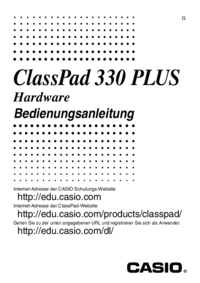





 (139 pages)
(139 pages) (136 pages)
(136 pages) (15 pages)
(15 pages)
 (69 pages)
(69 pages) (196 pages)
(196 pages)
 (138 pages)
(138 pages) (139 pages)
(139 pages) (69 pages)
(69 pages)







Commentaires sur ces manuels